B
Burak Oran
Misafir
WPMAVI. WPMAVI - Türkiye Wordpress Rehberi
Emlakçısınız ve müşterilerinize kolayca ulaşabilmek ve onlara portföyünüzdeki gayrimenkulleri ulaştırabilmek için bir emlak sitesi kurmak istiyorsunuz. Veya tüm ülke çapında evlerini satmak veya kiralamak isteyen kişilerin ilan verebileceği bir internet sitesi açmak gibi bir niyetiniz var.
Hazırladığım bu rehber ile adım adım bir emlak sitesi nasıl kurulur sorusunun cevabını en ince ayrıntısına kadar bulabilecek, dilediğiniz görünümde ve özellikte bir emlak sitesini kimseye ihtiyaç duymadan kendiniz inşa edebileceksiniz.
İçerik Başlıkları:
• Alan Adı ve Sunucu Alma
• cPanel’e Ulaşım
• SSL Sertifikası Kontrol ve Kurulum
• WordPress Kurulumu
• Tasarım ve Düzenleme
Emlak sitesi kurmak için öncelikle alan adı yani domain ve sunucu yani hosting almamız gerekiyor. Bu ikisi, bir web sitesi kurmak için olmazsa olmaz kalemlerdir. Domain ve hosting olmadan internet sitenizi dünya çapında 7/24 herkesin erişebileceği şekilde yayına açmanız maalesef mümkün değil. Peki nedir bunlar?
Domain: Açacağınız emlak sitesinin internetteki adresi, bir nevi ismidir. google.com, wpmavi.com ya da bir emlak web sitesi için emlaksiteniz.com gibi adreslere domain yani alan adı verilir.
Hosting: Bir web sitesini oluşturan tüm bileşenleri yani sitenize ait tüm içerikleri, kodları, görselleri, dosyaları, veritabanlarını vs. barındıran güçlü bilgisayar birimleridir.
Bu sunucular bir veri merkezinde bulunur. Siz bir firmadan bu sunucuları kiralarsınız. Firma tarafından teknik kurulumları, bakımları ve gözetimleri vs. yapılır ve 7/24 açık tutulur. Siteniz bu bilgisayarlara kurulur ve sitenizin kesintisiz olarak 7/24 tüm dünyaya yayın yapması sağlanır.
Yani kısaca ziyaretçileriniz sizin site adresinizi yani domaininizi yazarlar ve direkt bu sunuculara bağlanıp sizin sitenizi görürler.
Peki domain ve hosting hizmetlerini nereden edineceğiz?
1- Öncelikle buraya tıklayarak Türkiye’nin en iyi hosting firmalarından birinin wpmavi takipçilerine özel indirimli hosting paketlerinin yer aldığı sayfasına gidiyoruz.
2- Bu sayfada iki farklı hosting paketi görüyoruz. Emlak sitesi kurmak istiyorum diyenler için ben bu paketlerden Limitsiz Altın paketi seçmelerini tavsiye ederim.
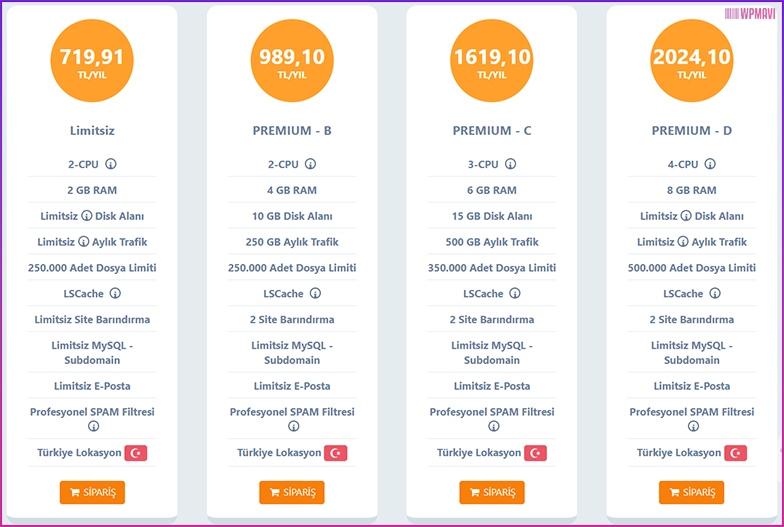
Hosting Paketleri
Hosting paketlerini incelediğimizde Altın Paket’in Limitsiz Gümüş Paket’e göre daha yüksek CPU ve RAM özelliklerine sahip olduğunu görüyoruz.
Bir internet sitesinin hız ve performansı, sahip olduğu CPU ve RAM özellikleriyle doğru orantılıdır. Bu değerler ne kadar yüksek olursa kuracağınız emlak sitesi de o kadar hızlı ve performanslı olacaktır.
Dolayısıyla en mantıklı seçim Altın Paket olacaktır. Tabii Gümüş Paket de pek tabii işinizi görecektir. Bütçenize göre karar tamamen sizin.
Bir pakete karar verdikten sonra Satın Al butonuna tıklayarak bir sonraki adıma geçiyoruz.
3- Bu adımda hosting hizmetimizin süresini ve pakete dahil olmasını istediğimiz özellikleri seçeceğiz.
Hizmet süresini ne kadar uzun seçerseniz hem uygulanan indirimlere göre daha kârlı oluyorsunuz hem de potansiyel maliyet artışlarından korunuyorsunuz.
Kuracağınız emlak web sitesi zannediyorum uzun yıllar açık kalacaktır. Dolayısıyla en mantıklısı en uzun süreyi seçmektir. Yine tabii bütçenize göre karar sizin.
Bir de süre seçiminin altında Eklentiler bölümü mevcut. Burada hosting ve domain hizmeti için bazı ek özellikler seçebiliyorsunuz. Bunlar genellikle güvenlik ile alakalı özellikler. Şimdilik buradan herhangi bir seçim yapmanıza gerek yok. İleride ihtiyaç duyarsanız, sonradan satın alabilirsiniz.
Bu sayfada süre seçimi yaptıktan sonra sağ taraftaki Ek Ürün Olmadan Devam Et butonuna tıklayarak devam edelim.
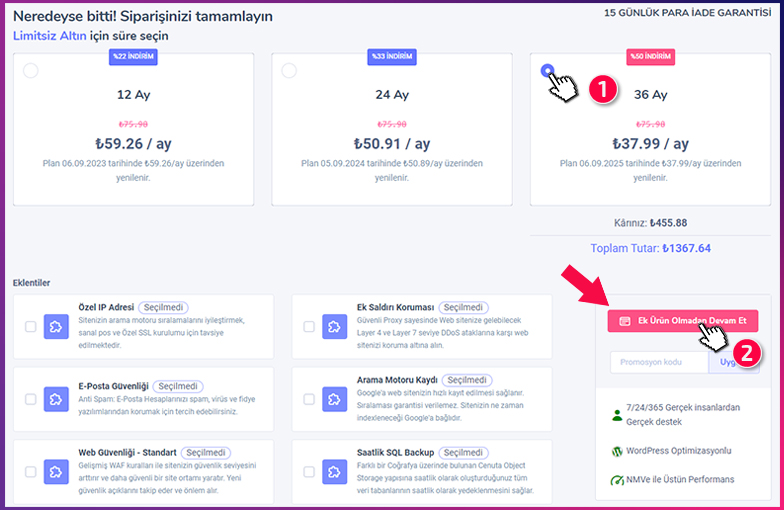
Hosting Paketi Süre Seçimi
4- Az önce bahsettiğim domain yani sitemizin adresini bu adımda belirliyoruz. Sayfanın başındaki domain sorgulama kutusuna aklınızdaki alan adını yazın ve Domain Sorgula butonuna tıklayın.
Önemli: Aklınızdaki domain adresini yazarken “ı ş ö ç ğ ü” gibi Türkçe karakterleri kesinlikle kullanmayın. Yalnızca İngiliz alfabesindeki karakterleri kullanın. Aksi durumda domain adresiniz geçerli olmaz. Özellikle “ı” harfi yerine “i” harfini kullanmaya dikkat edin. (ü yerine u – ğ yerine g – ş yerine s vs gibi.)
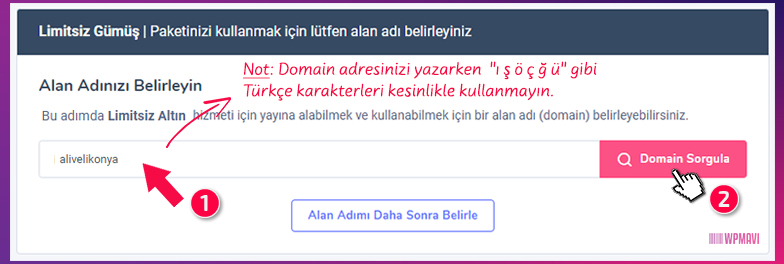
Domain Adresi Sorgulama
Emlak sitesi açmak için aklınızdaki alan adı daha önce başkası tarafından alınmış olabilir. Eğer arattığınız alan adı daha önce alınmışsa maalesef siz alamazsınız.
Eğer böyle bir durum varsa, domain sorgusu sonrası arattığınız domain adresinin yanında Kayıtlı ibaresi çıkacaktır. Mesela ben alivelikonya alan adı için bir sorgulama yaptığımda:
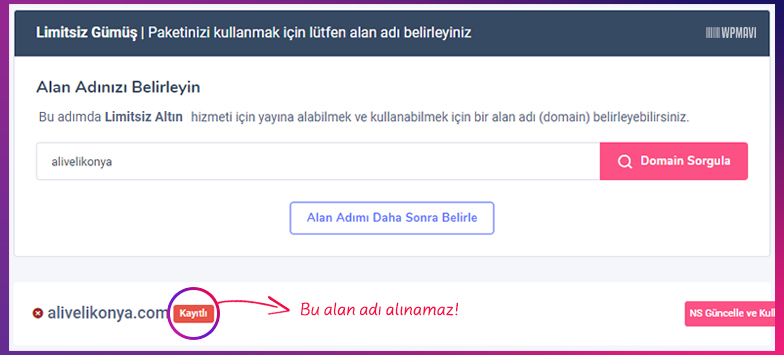
Satın Alınamaz Domain
Üstteki görselde gördüğünüz gibi arattığım alan adı yanında Kayıtlı ibaresi çıktı. Yani bu domain adresini alamıyorum.
Bu durumda daha önce başkası tarafından alınmamış bir domain adresi bulana kadar sorgulama yapmaya devam etmemiz gerekiyor.
Ben örnek olarak bu sefer başka bir domain adresi yazıp tekrar sorguluyorum.
Alttaki görselde gördüğünüz gibi sorguladığım alan adı üzerinde Tebrikler! Bu alan adını şu anda kayıt edebilirsiniz. mesajı çıktı. Yani bu alan adı daha önce başkası tarafından alınmamış. Sonuç olarak ben alabilirim.
Emlak sitesi kurma işlemlerine devam etmek için alınabilir durumdaki domain adresimiz karşısındaki Kaydet ve Kullan butonuna tıklayıp bir sonraki adıma geçiyoruz.
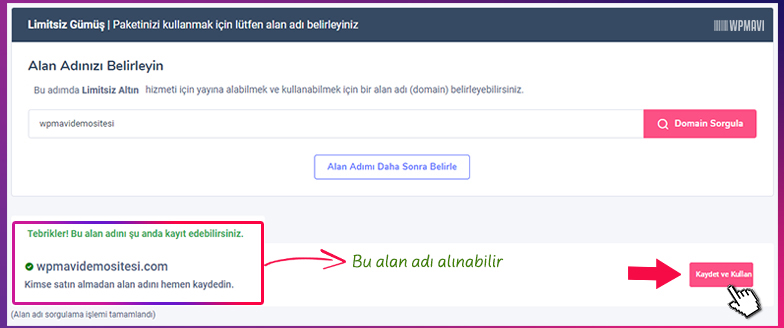
Satın Alınabilir Domain Adresi
5- Az önce kaydettiğimiz domain adresinin süresini de bu adımda belirliyoruz.
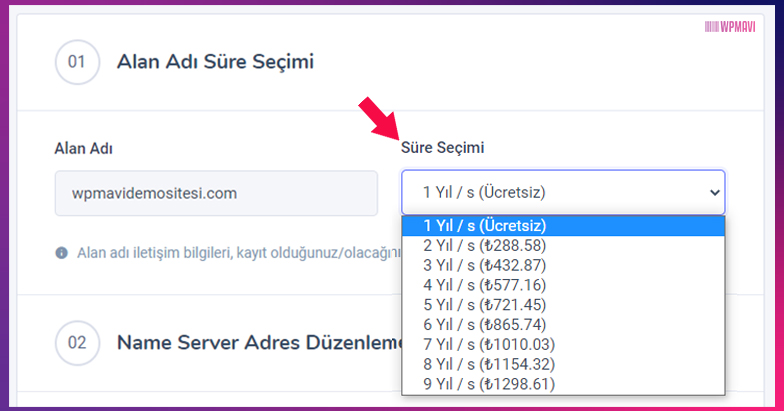
Domain İçin Süre Seçimi
Burada dikkat etmeniz gerek şudur: Domain olmadan hosting, hosting olmadan da domain bir işe yaramaz. Bir emlak sitesi kurmak için ikisi de gerekli. Dolayısıyla hosting süresi seçerken ne seçtiyseniz, aynı süreyi domain adresiniz için de seçmelisiniz.
Yani hostinginizi 2 yıl olarak seçtiyseniz, bu adımda domain süresini de 2 yıl olarak seçin. Zaten hosting adlığımız firma ilk yıl için domain adresini size hediye ediyor.
Alan Adı Süre Seçimi kısmından süre seçimini yapıp devam edelim.
6- Sayfayı aşağı kaydırdığınızda Name Server Adres Düzenlemesi kısmını göreceksiniz.
Burada herhangi bir şey yapmanıza gerek yok. Sadece Varsayılan name server adreslerini kullan. kutucuğunu işaretleyin ve altta bulunan Devam Et butonuna tıklayarak sonraki adıma geçin.
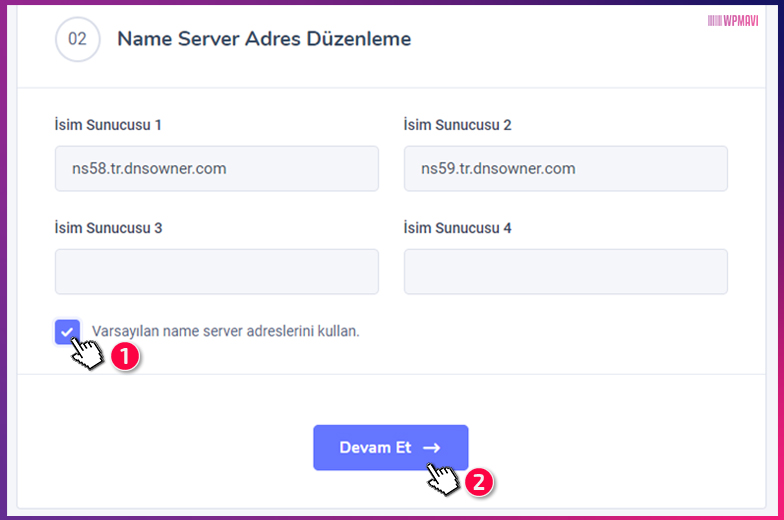
Name Server Düzenleme
7- Sonraki sayfada hosting firmasında bir üyelik oluşturmak içim kayıt formunu dolduracağız. Bu üyelik, aldığımız hizmetleri kolayca yönetebilmemiz için gerekli.
Üyelik formunu doğru bilgilerle dolduralım ki ödeme ve domain adresimizin ismimize tescillenmesi konularında problem yaşamayalım.
Formu doldurduktan sonra altta bulunan Kayıt Ol ve Öde butonuna tıklayıp devam ediyoruz.
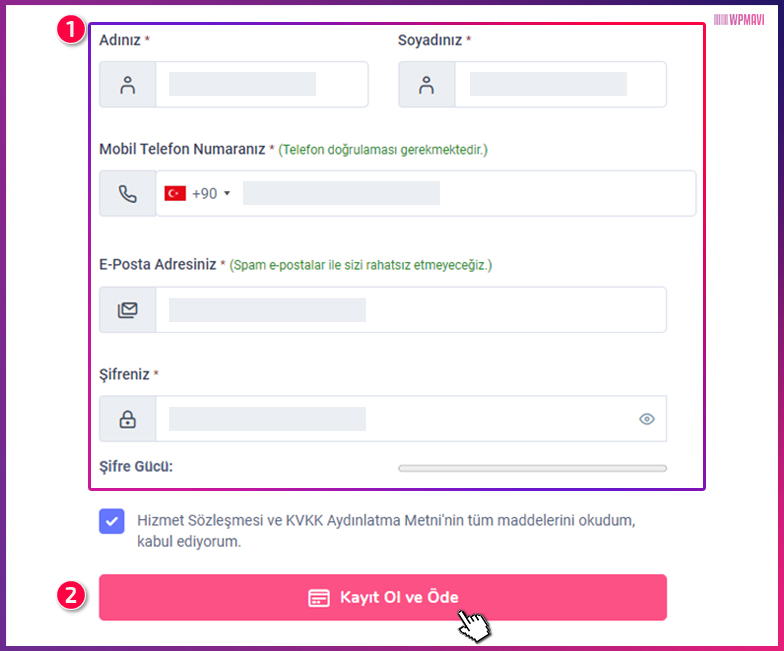
Hosting Firması için Üyelik Oluşturma
8- Emlak sitesi açmak için gerekli olan domain ve hosting alma adımlarında son olarak ödememizi yapıyoruz.
Hosting ve domain ücretini kredi veya banka kartıyla yapabileceğimiz gibi Havale/EFT yöntemi ile de yapabiliriz.
Ek olarak ödememizi peşin yerine kredi kartımıza taksitle de yapabiliyoruz. Kredi kartı bilgilerini girdikten sonra hemen altta taksit seçenekleri çıkıyor. Taksit sayılarını oradan seçebilirsiniz.
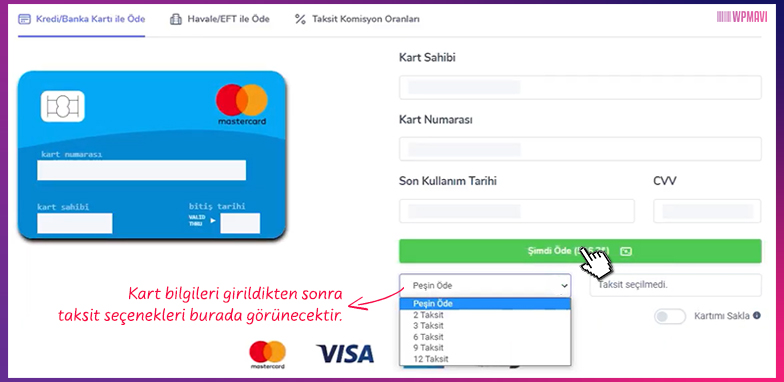
Hosting ve Domain için Ödeme Yapma
Ödeme işlemi de başarıyla sonuçlandıktan sonra, aldığımız hosting üzerine web sitemizi oluşturacağımız altyapıyı kurma işlemlerine geçelim.
cPanel, aldığınız hosting içerisinde kodlamalarla falan uğraşmadan gerekli işlemleri kolayca yapabilmenizi sağlayan bir hosting yönetim panelidir. Hosting içerisine kurulu olarak gelir.
Biz cPanel’i, kuracağımız emlak sitesinin altyapısını oluşturacak WordPress’i kurmak (bkz: WordPress Nedir) ve SSL sertifikasını entegre etmek için kullanacağız. Bu nedenle cPanel’e ulaşmamız gerekiyor.
Bunun için;
1- Hosting firmasında üyelik oluşturmuştuk zaten. Hesabınıza giriş yapın ve müşteri panelindeyken üst kısımdaki menüde bulunan Hizmetlerim seçeneği üzerine gelin ve açılan seçeneklerden Limitsiz Hosting seçeneğine tıklayın.
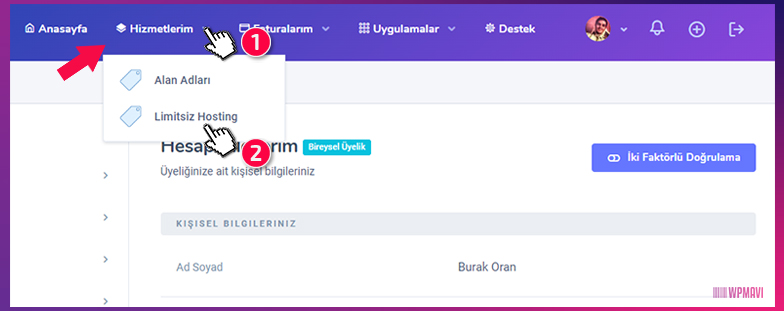
cPanel’e Ulaşma Adım 1
2- Açılan sayfada az önce aldığınız hosting hizmetini göreceksiniz. Hemen altında bulunan Hizmeti Yönet butonuna tıklayın.
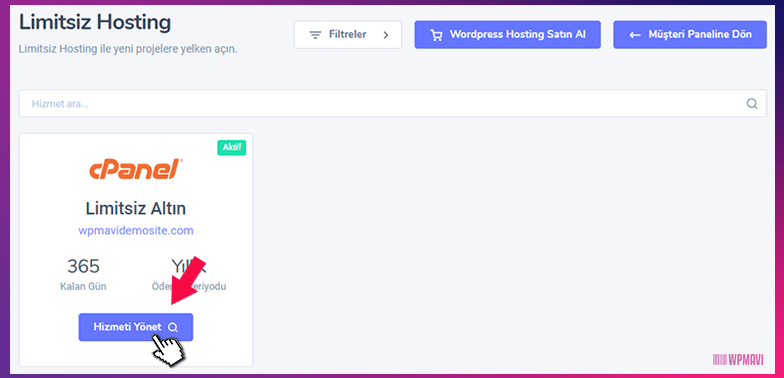
cPanel’e Ulaşma Adım 2
3- Yönlendiğiniz sayfada hosting hizmetine ait bilgiler yer alıyor. Buradaki Panel Erişim Bilgileri bölümünde cPanel’e giriş için gerekli kullanıcı adı ve şifre bilgileri mevcut.
cPanel’e Kullanıcı Adı ve Şifre bilgileriyle giriş yapacaksınız. Dolayısıyla bu bilgileri bir yere not etmenizde fayda var.
Giriş şifrenizi Şifreyi Göster yazısına tıklayarak görünür hale getirebilirsiniz.
Giriş bilgilerini not aldıktan sonra sağ tarafta bulunan cPanel Giriş butonuna tıklayıp devam edin.
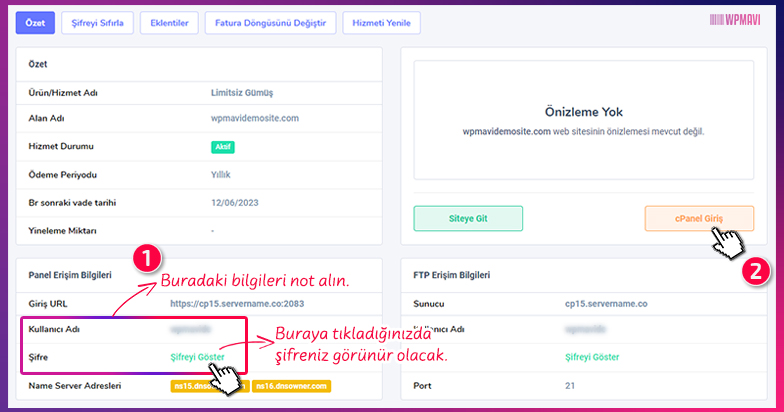
cPanel’e Ulaşma Adım 3
4- Böylece cPanel giriş ekranına ulaşıyorsunuz. Giriş formunu az önce not aldığınız bilgilere göre doldurun ve Oturum Açma butonuna tıklayarak cPanel’e giriş yapın.
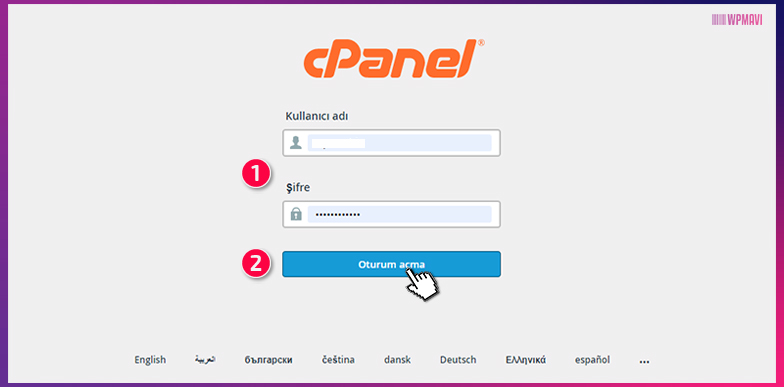
cPanel’e Ulaşma Adım 4
5- Giriş yaptığınızda panelin dili Türkçe olabilir. Anlatımı İngilizce panel üzerinden yapacağım için dilerseniz siz de panelin dilini İngilizce yapın.
cPanel’in dilini İngilizce yapmak için;
1- Sağ üst kısımda bulunan kullanıcı adınıza tıklayın.
2- Açılan menüden Dili Değiştir seçeneğine tıklayın.
3- Sonrasında açılan sayfada sol taraftan Bir Dil Seçin seçeneğine tıklayıp açılan seçeneklerden İngilizce (English) seçin.
4- Altta bulunan Değiştir butonuna tıklayarak ayarlarınızı kaydedin.
5- Son olarak cPanel ana sayfasına ulaşmak için sol üst köşede bulunan cPanel logosuna tıklayın.
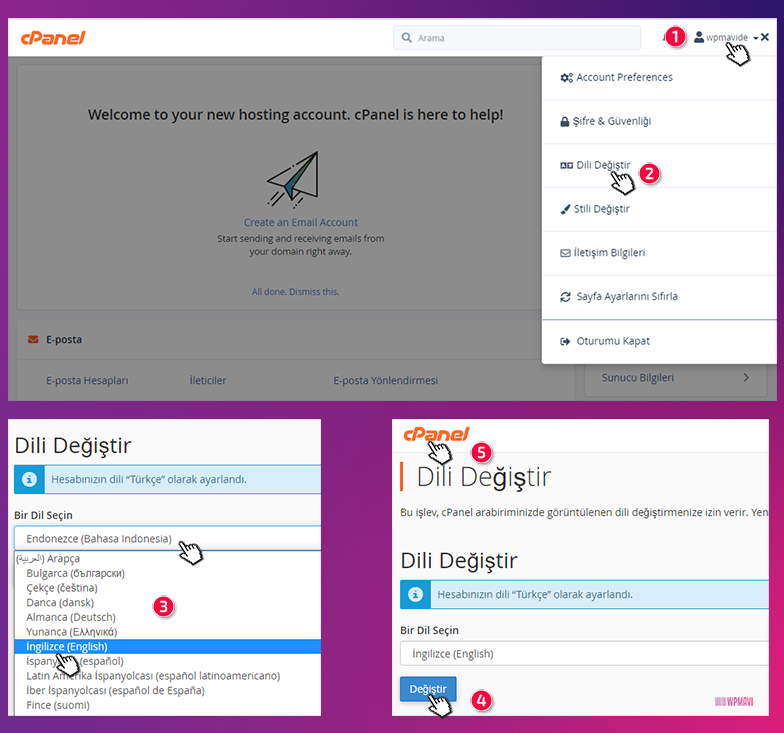
cPanel’in Dilini Değiştirme
Dil değişikliğini yaptıktan sonra, güvenli bağlantı için SSL sertifikası kontrolü ve kurulumu yapmak üzere bir sonraki adıma geçelim.
Site ile ziyaretçi arasındaki bağlantının güvenilirliğini sağlayan SSL sertifikası, artık tüm siteler için standart ve zorunlu hale gelmiştir. Genel olarak bu sertifika hostinginizde kurulu halde gelir fakat bazen teknik problemler nedeniyle kurulu olmayabiliyor.
Bu adımda SSL sertifikasının kurulu olup olmadığını kontrol edeceğiz. Kurulu değilse de birkaç tıklama ile kolayca kuracağız.
1- cPanel anasayfasındayken sayfanın biraz aşağısına inip Security başlığını bulun. Bu başlık altındaki SSL / TLS Status seçeneğine tıklayın.
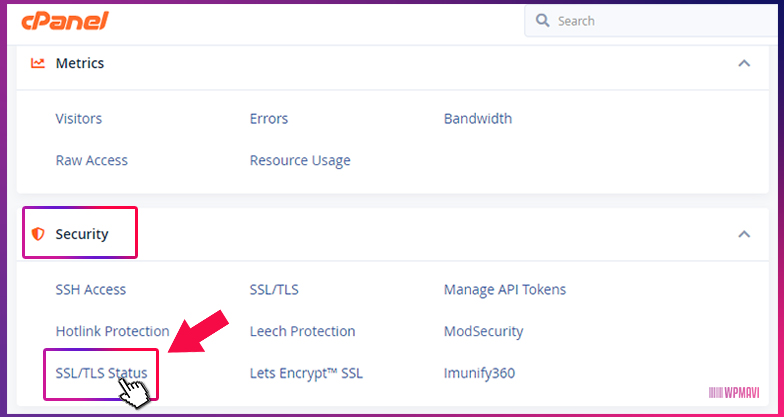
SSL Sertifikası Kontrolü Adım 1
2- Açılan sayfada sol kısımda domain adresinizin tüm uzantıları listelenecekti. Eğer bu uzantılar yanında yeşil renkli kilit ikonlar mevcutsa bu, SSL sertifikanızın kurulu olduğu anlamına gelir. Bu durumda sayfanın sol üst kısmında bulunan cPanel logosuna tıklayarak anasayfaya geçin ve bu anlatımdaki 4. Adım WordPress Kurulumu alt başlığından emlak sitesi kurma işlemlerine devam edin.
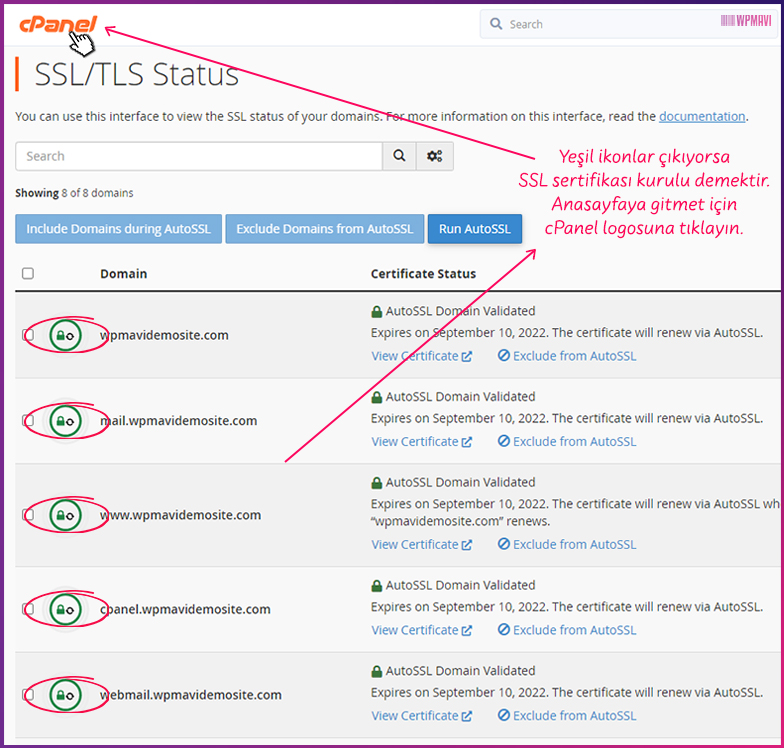
SSL Sertifikası Kontrolü Adım 2
3- Eğer domain adreslerinizin uzantılarının yanlarında kırmızı ikonlar çıkıyorsa, SSL sertifikası kurulmamış demektir.
Bu durumda öncelikle tüm uzantıları seçili hale getirin.
Ardından üst kısımdaki Run AutoSSL butonuna tıklayın ve kurulumun bitmesini bekleyin.
Kurulum bitip tüm ikonlar yeşile dönünce sayfanın üst kısmındaki cPanel logosuna tıklayıp anasayfaya geçin.
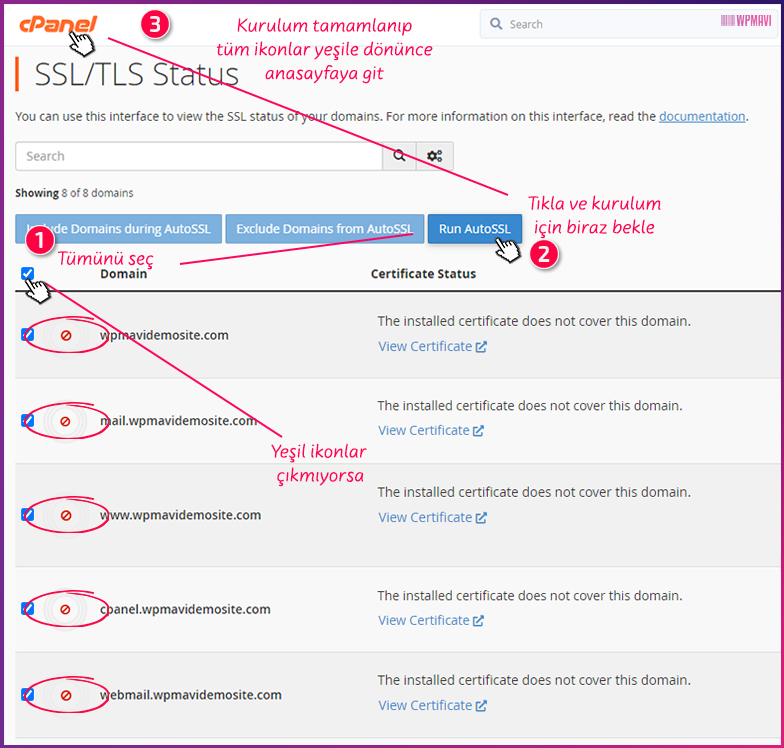
SSL Sertifikası Kurulumu
Emlak sitesi tasarım aşamasına geçmeden öncelikle sitemizin temel altyapısını oluşturacak WordPress kurulumunu yapalım. Kurulumu yine cPanel üzerinden birkaç tıklama ile kolayca yapacağız.
1- Öncelikle cPanel anasayfasındayken en alta inin. Hazır Yazılım Kurucu başlığını bulun ve başlık altındaki WordPress seçeneğine tıklayın.
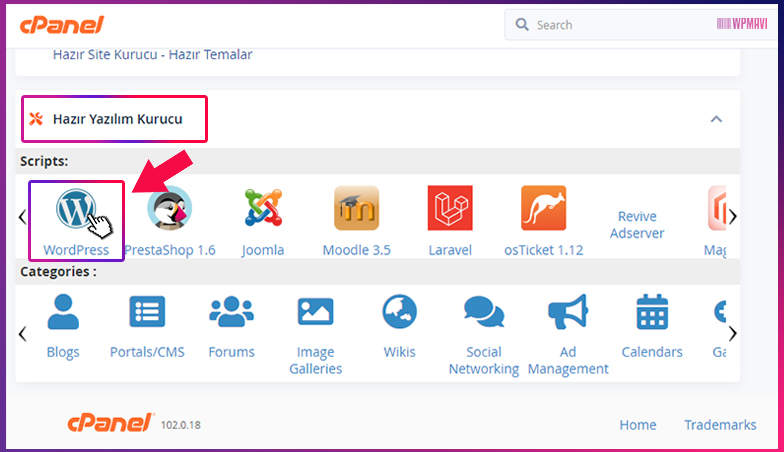
cPanel WordPress Seçeneği
2- Karşınıza gelen sayfada Install Now butonuna tıklayın.
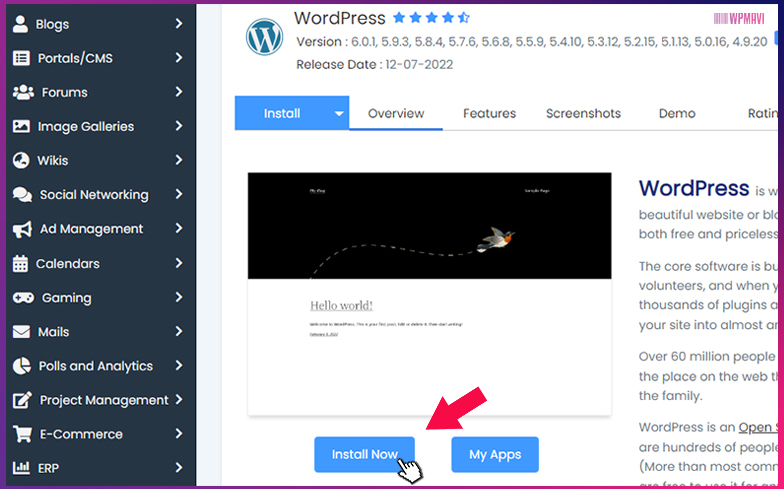
cPanel WordPress Kurulum Butonu
3- Emlak sitesi WordPress kurulumu için bu sayfadaki seçenekleri aşağıdaki talimatlara göre doldurun.
Software Setup Bölümü
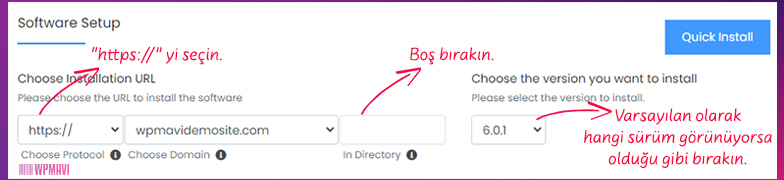
WordPress Kurulumun Formu – Software Setup Bölümü
Site Settings ve Admin Account Bölümü
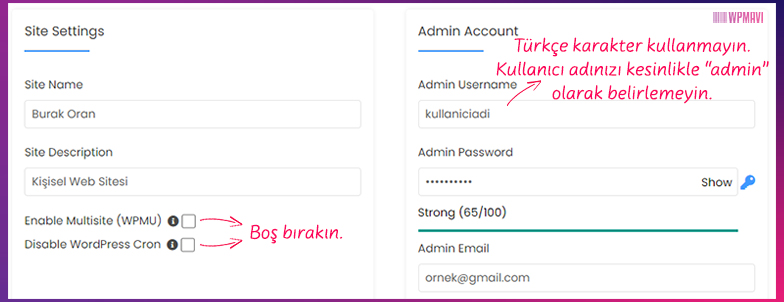
WordPress Kurulum Formu – Site Settings ve Admin Account
Choose Language ve Select Plugins Bölümü
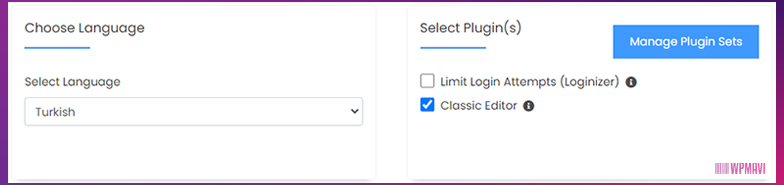
WordPress Kurulum Formu – Chose Language ve Select Plugins
4- Emlak Sitesi WordPress kurulum formunda başka bir işlem yapmanıza gerek yok. Formu yukarıdaki talimatlara göre doldurduktan sonra en altta bulunan Install butonuna tıklayın.
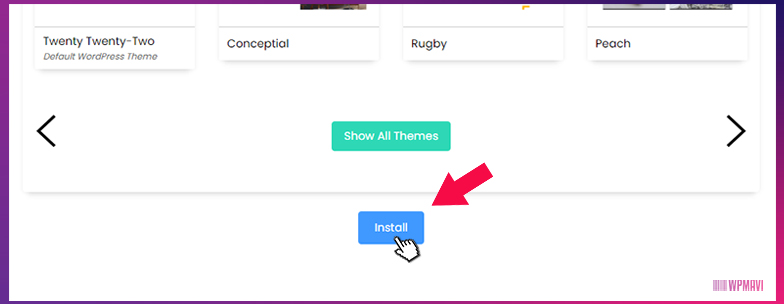
WordPress Kurulumu Install Butonu
5- Kurulum birkaç dakika sürebilir. Kurulum tamamlanınca karşınıza alttaki resimde olduğu gibi bir ekran gelecek.
Ekranda Administrative URL bölümünde belirtilen link, sizi kurduğunuz sitenin yönetim paneline yani admin paneline ulaştırır. Bu link aslen domain adresinizin sonuna /wp-admin eklenmiş halidir.
Yani,
Siz de her zaman alan adınızın sonuna /wp-admin yazarak sitenizin yönetim paneline ulaşabilir, kurulum formunda belirlediğiniz kullanıcı adı ve şifrenizle giriş yapabilirsiniz.
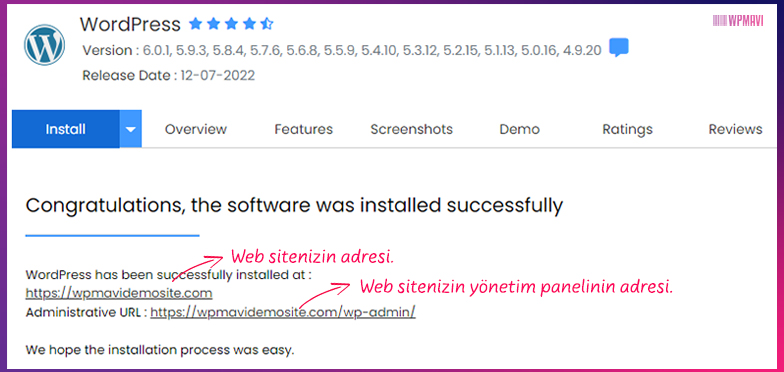
Site Yönetim Paneli Adresi
Bu işlemler tamamlandıktan sonra emlak siteniz yayında. Yani henüz hazır olmasa da sitenize 7/24 dünyanın her yerinden ulaşılabilir. Tabii şu an site içeriğinizde sadece WordPress kurulumuyla varsayılan olarak gelen tema ve içerikler mevcut.
Sıradaki adımda WordPress altyapısı ile temelini oluşturduğumuz web sitesini tamamen işlevsel bir emlak sitesine dönüştüreceğiz.
Buraya kadar anlattığım tüm işlemler aslında türü ne olursa olsun bir internet sitesi kurabilmek için yapılan standart işlemler. Emlak sitesi nasıl kurulur sorusunun cevabı ise tam bu noktada, yani tasarım aşamasında başlıyor.
Kuracağınız emlak sitesinin altyapısını oluşturan, az önce kurduğumuz WordPress’in en güzel özelliği de bu zaten; WordPress’e özel hazırlanmış, akla gelebilecek her türden siteye uygun onbinlerce tema mevcut. ( bkz. Tema Nedir? )
Bu noktadan sonra emlak web tasarımı için yapmanız gereken sitenize uygun olduğunu düşündüğünüz görünüme ve işlevselliğe sahip bir tema bulup sitenize giydirmek.
Hatta emlak siteniz için seçeceğiniz temaların çoğunun içerisinde hazır emlak sitesi şablonları da mevcut.
Yani bir emlak sitesi için gerekli tüm tasarımsal özellikleri barındıran hazır bir siteyi olduğu gibi WordPress ile kurduğunuz siteye tek tıklamayla birebir aktarabilir, aktardığınız bu hazır siteyi kendinize göre kolayca düzenleyebilir, böylece tasarımla uğraşmanıza gerek kalmadan sadece demo içerikleri kendinize göre değiştirerek emlak sitenizi çok kısa bir sürede kurabilirsiniz.
Mesela;
# Buraya tıklayarak dünyanın en büyük WordPress tema marketlerinden birine gidelim ve emlak web sitesi tasarımı için hazır temaları nasıl bulabileceğimize bakalım.
# Açılan sayfada bir arama kutusu göreceksiniz. Buraya kuracağınız site türü ile ilgili bir arama terimini İngilizce olarak yazıp Search butonuna tıklamanız yeterli. Biz emlak sitesi kuracağımız için buraya real estate yazıyoruz ve aratıyoruz.
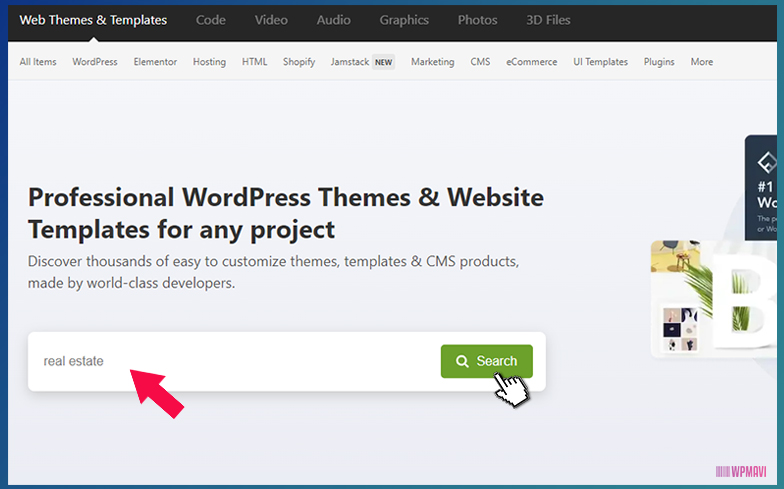
Tema Arama
# Karşınıza yüzlerce hazır emlak web sitesi tasarımı yani temaları listelenecek. Bu listedeki herhangi bir tema üzerine tıklayarak temayla ilgili özelliklere ulaşabilir ya da direkt Live Preview butonuna tıklayarak temanın bir site üzerinde kurulu hallerini yani demolarını görebilirsiniz.
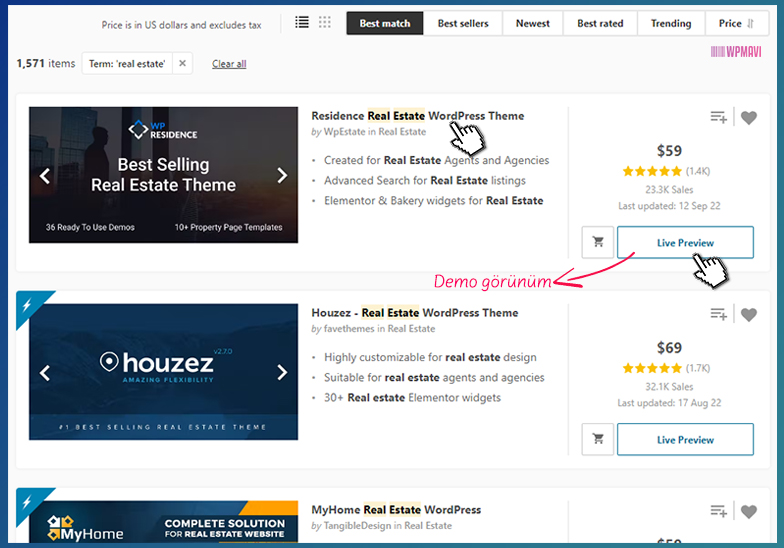
Tema İnceleme
# Mesela buradaki emlak temasının özelliklerine bakalım.
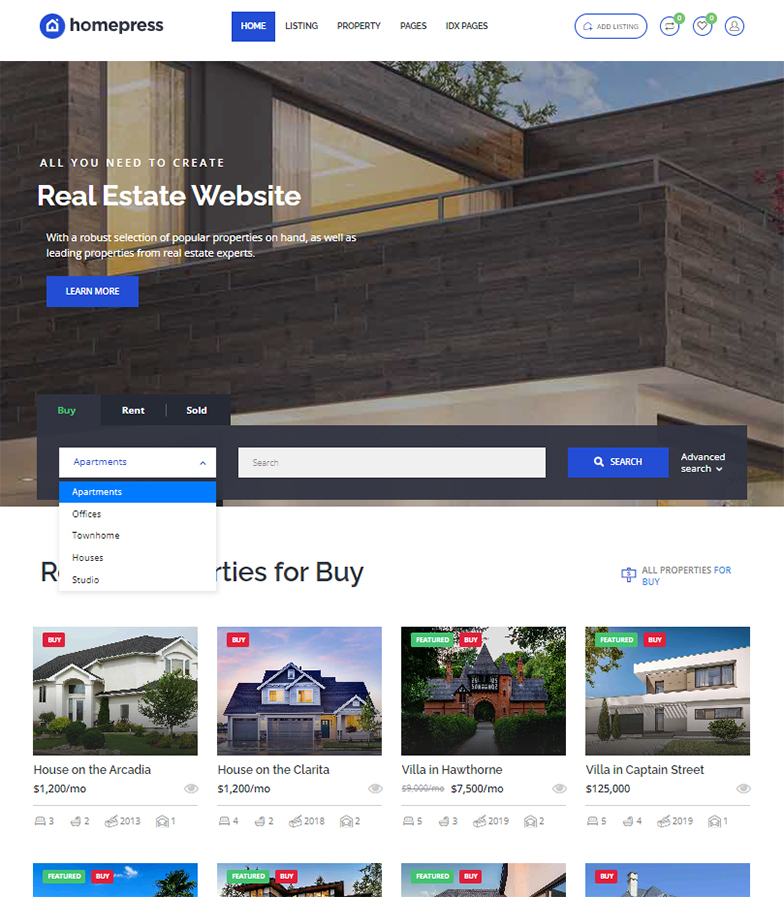
Emlak Sitesi Tema Örneği 1
Tema içerisinde 17 farklı görünüme sahip hazır emlak sitesi şablonları yer alıyor. Bu şablonlardan beğendiğinizi tüm tasarım ögeleri ve içeriğiyle birlikte direkt sitenize import edebiliyor yani aktarabiliyorsunuz.
Ziyaretçileriniz üyelik oluşturarak ilanlardaki evleri favorilerine ekleyebiliyorlar.
Emlakların konumlarını Google Haritalar üzerinde gösterebiliyorsunuz. Hatta direkt olarak haritalar üzerinden emlak aratması yapılabiliyor.
Tema içerisinde entegre bir kredi hesaplama aracı da mevcut. Ziyaretçileriniz bu aracı kullanarak geri ödemesi, taksit sayılarını vs hesaplayabiliyorlar.
Dahili sayfa düzenleyici ile de site içeriklerinin sürükle bırak, tıkla değiştir gibi yöntemlerle kodlamaya gerek duymadan kolayca düzenleyebiliyorsunuz.
Ve bunun gibi daha birçok işlevsel özelliği barındıran bu tema bir emlak sitesi için gayet uygun bir seçim olabilir.
# Veya buradaki temayı da inceleyelim.
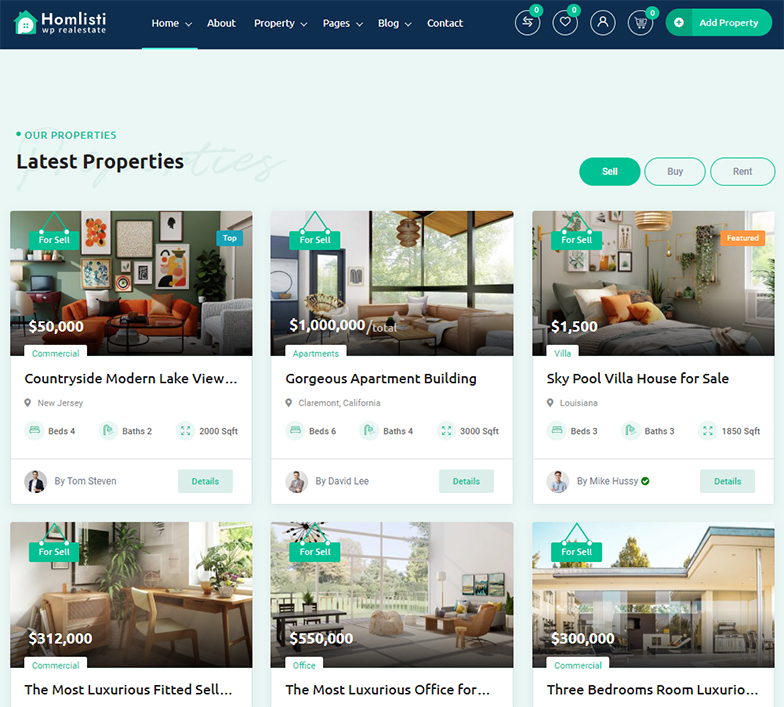
Emlak Sitesi Örneği 2
Bu temada öne çıkan özellik olarak dışarıdan kullanıcıların emlak ilanı açabilmesi ve bunun için premium üyelikler satılabileceğini görüyoruz. Hatta belirli ilanları ekstra ücret ile listelemede üst sıralara çıkarabilme gibi site sahibine gelir sağlayacak birtakım özellikler de mevcut.
Emlak listeleme, uçtan uca kolay emlak ilanı verebilme, kullanışlı kullanıcı kontrol paneli, canlı chat, 360 derece sanal tur, çoklu dil desteği gibi daha birçok özelliğe de sahip, gayet işlevsel bu wordpress emlak sitesi teması ile profesyonel bir emlak sitesine sahip olabiliyorsunuz.
# Siz de bu şekilde aratma yaparak hazır emlak web sitesi şablonlarına tek tek bakıp özelliklerini inceleyebilir, demolarını görebilir, sizin için en uygun temayı böylece bulabilirsiniz.
İsterseniz WordPress Emlak Temaları yazıma giderek sizin için seçip incelediğim temalara da göz atabilirsiniz.
Peki bu temaları nasıl indirip, kurup, düzenleyeceğim diyorsanız da;
Altta bulunan videomdaki site tasarımı bölümünde tema indirme ve kurma ile ilgili tüm detayları anlatıyorum. (Videoda anlattığım diğer tüm adımlar da zaten bu yazıda anlattığım adımlarla birebir aynı) Videomu izleyerek tema indirme, kurma ve düzenleme konusundaki genel mantığı rahatlıkla çözebilirsiniz.
Emlak Sitesi Nasıl Kurulur? [Adım Adım Emlak Sitesi Kurmak] Burak Oran
Emlakçısınız ve müşterilerinize kolayca ulaşabilmek ve onlara portföyünüzdeki gayrimenkulleri ulaştırabilmek için bir emlak sitesi kurmak istiyorsunuz. Veya tüm ülke çapında evlerini satmak veya kiralamak isteyen kişilerin ilan verebileceği bir internet sitesi açmak gibi bir niyetiniz var.
Hazırladığım bu rehber ile adım adım bir emlak sitesi nasıl kurulur sorusunun cevabını en ince ayrıntısına kadar bulabilecek, dilediğiniz görünümde ve özellikte bir emlak sitesini kimseye ihtiyaç duymadan kendiniz inşa edebileceksiniz.
İçerik Başlıkları:
• Alan Adı ve Sunucu Alma
• cPanel’e Ulaşım
• SSL Sertifikası Kontrol ve Kurulum
• WordPress Kurulumu
• Tasarım ve Düzenleme
1. Adım: Alan Adı (Domain) ve Sunucu (Hosting) Alma
Emlak sitesi kurmak için öncelikle alan adı yani domain ve sunucu yani hosting almamız gerekiyor. Bu ikisi, bir web sitesi kurmak için olmazsa olmaz kalemlerdir. Domain ve hosting olmadan internet sitenizi dünya çapında 7/24 herkesin erişebileceği şekilde yayına açmanız maalesef mümkün değil. Peki nedir bunlar?
Domain: Açacağınız emlak sitesinin internetteki adresi, bir nevi ismidir. google.com, wpmavi.com ya da bir emlak web sitesi için emlaksiteniz.com gibi adreslere domain yani alan adı verilir.
Hosting: Bir web sitesini oluşturan tüm bileşenleri yani sitenize ait tüm içerikleri, kodları, görselleri, dosyaları, veritabanlarını vs. barındıran güçlü bilgisayar birimleridir.
Bu sunucular bir veri merkezinde bulunur. Siz bir firmadan bu sunucuları kiralarsınız. Firma tarafından teknik kurulumları, bakımları ve gözetimleri vs. yapılır ve 7/24 açık tutulur. Siteniz bu bilgisayarlara kurulur ve sitenizin kesintisiz olarak 7/24 tüm dünyaya yayın yapması sağlanır.
Yani kısaca ziyaretçileriniz sizin site adresinizi yani domaininizi yazarlar ve direkt bu sunuculara bağlanıp sizin sitenizi görürler.
Peki domain ve hosting hizmetlerini nereden edineceğiz?
1- Öncelikle buraya tıklayarak Türkiye’nin en iyi hosting firmalarından birinin wpmavi takipçilerine özel indirimli hosting paketlerinin yer aldığı sayfasına gidiyoruz.
2- Bu sayfada iki farklı hosting paketi görüyoruz. Emlak sitesi kurmak istiyorum diyenler için ben bu paketlerden Limitsiz Altın paketi seçmelerini tavsiye ederim.
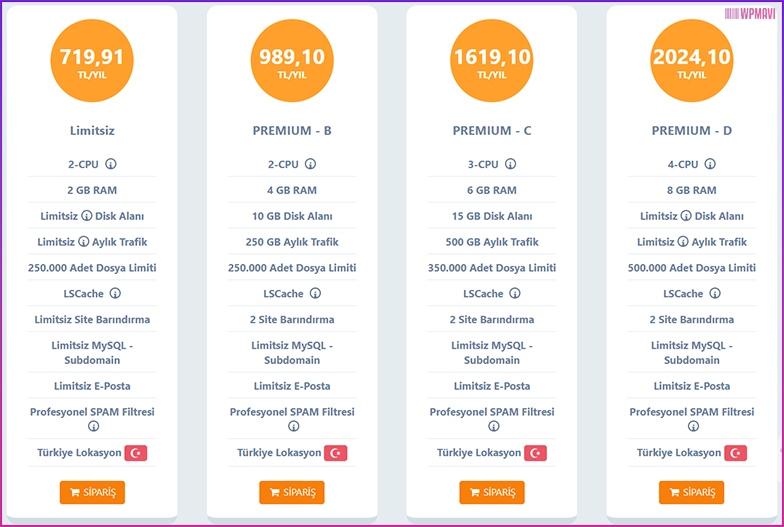
Hosting Paketleri
Hosting paketlerini incelediğimizde Altın Paket’in Limitsiz Gümüş Paket’e göre daha yüksek CPU ve RAM özelliklerine sahip olduğunu görüyoruz.
Bir internet sitesinin hız ve performansı, sahip olduğu CPU ve RAM özellikleriyle doğru orantılıdır. Bu değerler ne kadar yüksek olursa kuracağınız emlak sitesi de o kadar hızlı ve performanslı olacaktır.
Dolayısıyla en mantıklı seçim Altın Paket olacaktır. Tabii Gümüş Paket de pek tabii işinizi görecektir. Bütçenize göre karar tamamen sizin.
Bir pakete karar verdikten sonra Satın Al butonuna tıklayarak bir sonraki adıma geçiyoruz.
3- Bu adımda hosting hizmetimizin süresini ve pakete dahil olmasını istediğimiz özellikleri seçeceğiz.
Hizmet süresini ne kadar uzun seçerseniz hem uygulanan indirimlere göre daha kârlı oluyorsunuz hem de potansiyel maliyet artışlarından korunuyorsunuz.
Kuracağınız emlak web sitesi zannediyorum uzun yıllar açık kalacaktır. Dolayısıyla en mantıklısı en uzun süreyi seçmektir. Yine tabii bütçenize göre karar sizin.
Bir de süre seçiminin altında Eklentiler bölümü mevcut. Burada hosting ve domain hizmeti için bazı ek özellikler seçebiliyorsunuz. Bunlar genellikle güvenlik ile alakalı özellikler. Şimdilik buradan herhangi bir seçim yapmanıza gerek yok. İleride ihtiyaç duyarsanız, sonradan satın alabilirsiniz.
Bu sayfada süre seçimi yaptıktan sonra sağ taraftaki Ek Ürün Olmadan Devam Et butonuna tıklayarak devam edelim.
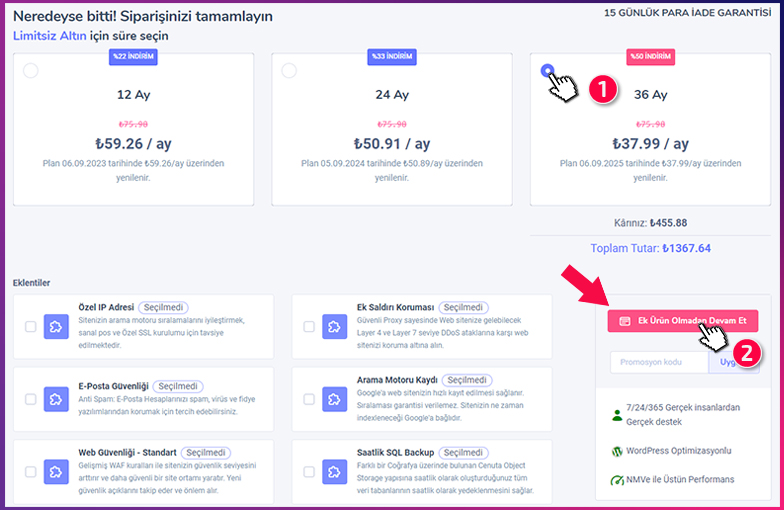
Hosting Paketi Süre Seçimi
4- Az önce bahsettiğim domain yani sitemizin adresini bu adımda belirliyoruz. Sayfanın başındaki domain sorgulama kutusuna aklınızdaki alan adını yazın ve Domain Sorgula butonuna tıklayın.
Önemli: Aklınızdaki domain adresini yazarken “ı ş ö ç ğ ü” gibi Türkçe karakterleri kesinlikle kullanmayın. Yalnızca İngiliz alfabesindeki karakterleri kullanın. Aksi durumda domain adresiniz geçerli olmaz. Özellikle “ı” harfi yerine “i” harfini kullanmaya dikkat edin. (ü yerine u – ğ yerine g – ş yerine s vs gibi.)
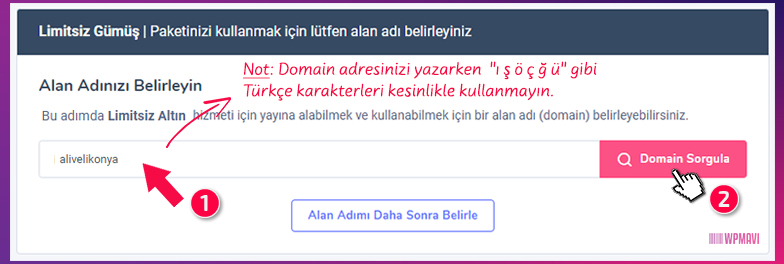
Domain Adresi Sorgulama
Emlak sitesi açmak için aklınızdaki alan adı daha önce başkası tarafından alınmış olabilir. Eğer arattığınız alan adı daha önce alınmışsa maalesef siz alamazsınız.
Eğer böyle bir durum varsa, domain sorgusu sonrası arattığınız domain adresinin yanında Kayıtlı ibaresi çıkacaktır. Mesela ben alivelikonya alan adı için bir sorgulama yaptığımda:
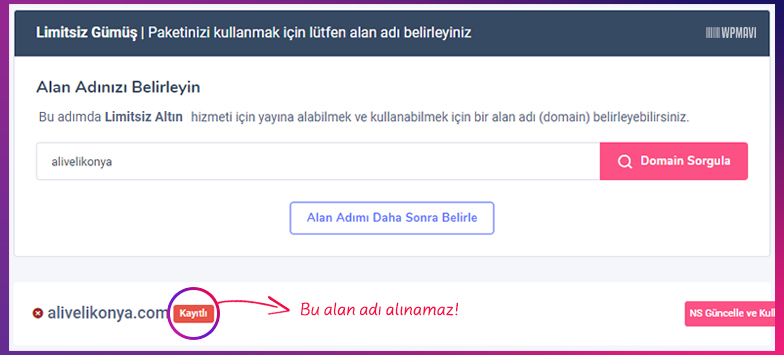
Satın Alınamaz Domain
Üstteki görselde gördüğünüz gibi arattığım alan adı yanında Kayıtlı ibaresi çıktı. Yani bu domain adresini alamıyorum.
Bu durumda daha önce başkası tarafından alınmamış bir domain adresi bulana kadar sorgulama yapmaya devam etmemiz gerekiyor.
Ben örnek olarak bu sefer başka bir domain adresi yazıp tekrar sorguluyorum.
Alttaki görselde gördüğünüz gibi sorguladığım alan adı üzerinde Tebrikler! Bu alan adını şu anda kayıt edebilirsiniz. mesajı çıktı. Yani bu alan adı daha önce başkası tarafından alınmamış. Sonuç olarak ben alabilirim.
Emlak sitesi kurma işlemlerine devam etmek için alınabilir durumdaki domain adresimiz karşısındaki Kaydet ve Kullan butonuna tıklayıp bir sonraki adıma geçiyoruz.
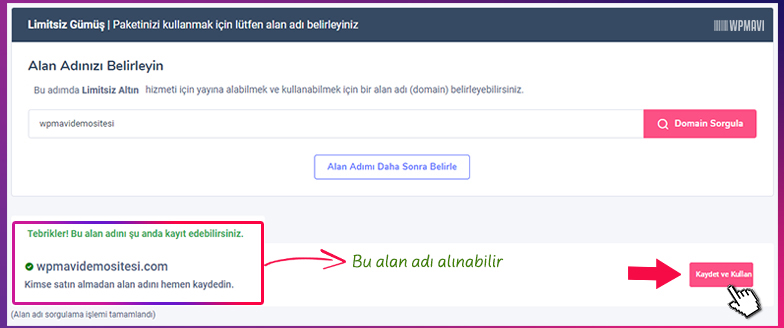
Satın Alınabilir Domain Adresi
5- Az önce kaydettiğimiz domain adresinin süresini de bu adımda belirliyoruz.
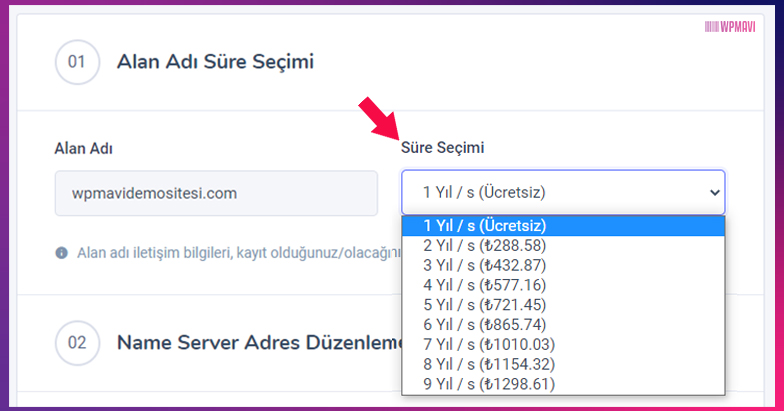
Domain İçin Süre Seçimi
Burada dikkat etmeniz gerek şudur: Domain olmadan hosting, hosting olmadan da domain bir işe yaramaz. Bir emlak sitesi kurmak için ikisi de gerekli. Dolayısıyla hosting süresi seçerken ne seçtiyseniz, aynı süreyi domain adresiniz için de seçmelisiniz.
Yani hostinginizi 2 yıl olarak seçtiyseniz, bu adımda domain süresini de 2 yıl olarak seçin. Zaten hosting adlığımız firma ilk yıl için domain adresini size hediye ediyor.
Alan Adı Süre Seçimi kısmından süre seçimini yapıp devam edelim.
6- Sayfayı aşağı kaydırdığınızda Name Server Adres Düzenlemesi kısmını göreceksiniz.
Burada herhangi bir şey yapmanıza gerek yok. Sadece Varsayılan name server adreslerini kullan. kutucuğunu işaretleyin ve altta bulunan Devam Et butonuna tıklayarak sonraki adıma geçin.
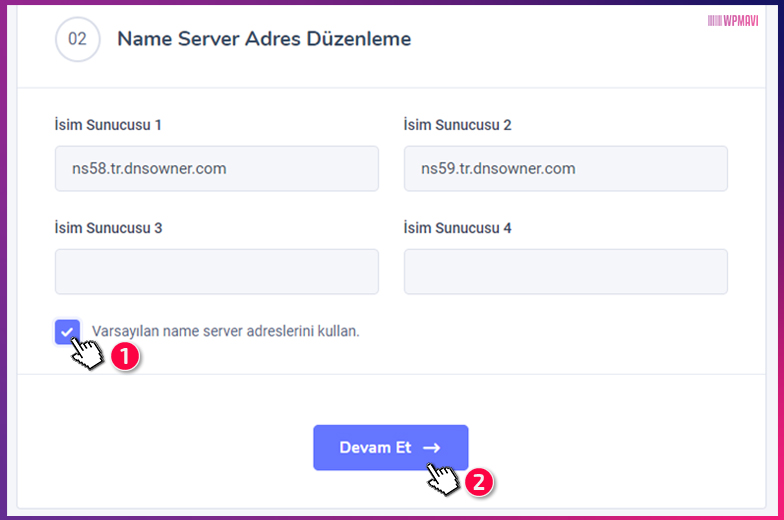
Name Server Düzenleme
7- Sonraki sayfada hosting firmasında bir üyelik oluşturmak içim kayıt formunu dolduracağız. Bu üyelik, aldığımız hizmetleri kolayca yönetebilmemiz için gerekli.
Üyelik formunu doğru bilgilerle dolduralım ki ödeme ve domain adresimizin ismimize tescillenmesi konularında problem yaşamayalım.
Formu doldurduktan sonra altta bulunan Kayıt Ol ve Öde butonuna tıklayıp devam ediyoruz.
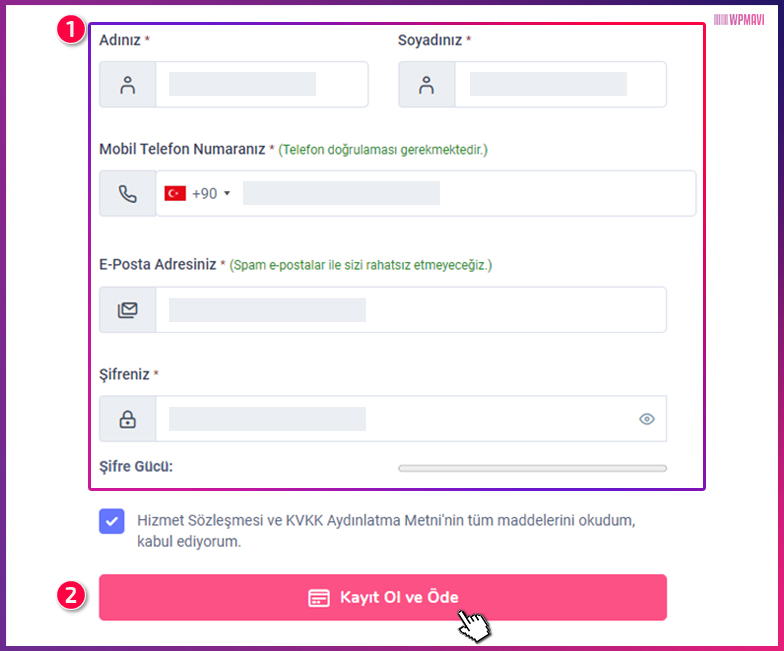
Hosting Firması için Üyelik Oluşturma
8- Emlak sitesi açmak için gerekli olan domain ve hosting alma adımlarında son olarak ödememizi yapıyoruz.
Hosting ve domain ücretini kredi veya banka kartıyla yapabileceğimiz gibi Havale/EFT yöntemi ile de yapabiliriz.
Ek olarak ödememizi peşin yerine kredi kartımıza taksitle de yapabiliyoruz. Kredi kartı bilgilerini girdikten sonra hemen altta taksit seçenekleri çıkıyor. Taksit sayılarını oradan seçebilirsiniz.
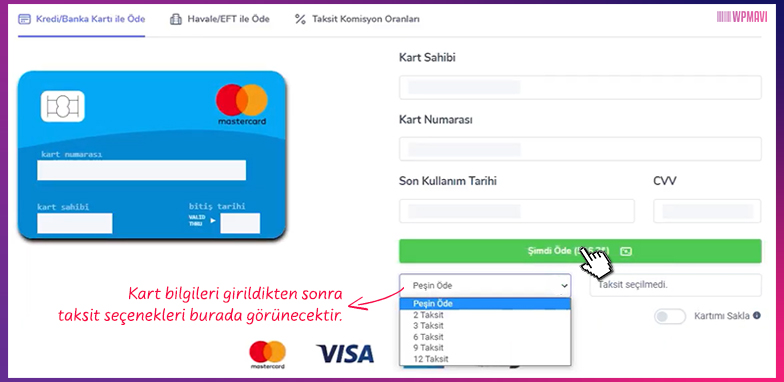
Hosting ve Domain için Ödeme Yapma
Ödeme işlemi de başarıyla sonuçlandıktan sonra, aldığımız hosting üzerine web sitemizi oluşturacağımız altyapıyı kurma işlemlerine geçelim.
2. Adım: Hosting Yönetim Paneline (cPanel) Ulaşma
cPanel, aldığınız hosting içerisinde kodlamalarla falan uğraşmadan gerekli işlemleri kolayca yapabilmenizi sağlayan bir hosting yönetim panelidir. Hosting içerisine kurulu olarak gelir.
Biz cPanel’i, kuracağımız emlak sitesinin altyapısını oluşturacak WordPress’i kurmak (bkz: WordPress Nedir) ve SSL sertifikasını entegre etmek için kullanacağız. Bu nedenle cPanel’e ulaşmamız gerekiyor.
Bunun için;
1- Hosting firmasında üyelik oluşturmuştuk zaten. Hesabınıza giriş yapın ve müşteri panelindeyken üst kısımdaki menüde bulunan Hizmetlerim seçeneği üzerine gelin ve açılan seçeneklerden Limitsiz Hosting seçeneğine tıklayın.
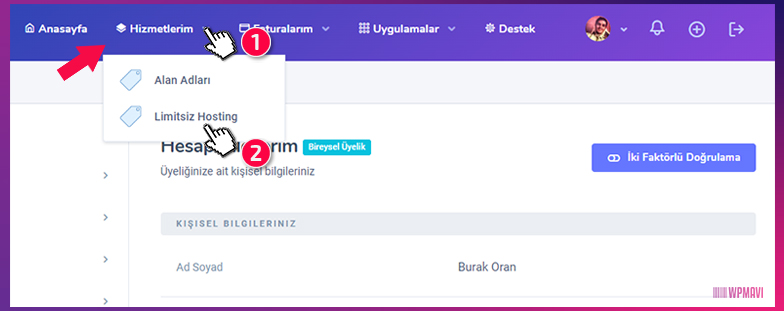
cPanel’e Ulaşma Adım 1
2- Açılan sayfada az önce aldığınız hosting hizmetini göreceksiniz. Hemen altında bulunan Hizmeti Yönet butonuna tıklayın.
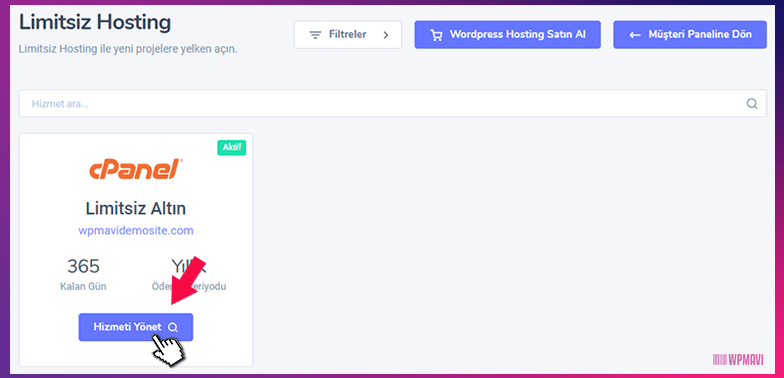
cPanel’e Ulaşma Adım 2
3- Yönlendiğiniz sayfada hosting hizmetine ait bilgiler yer alıyor. Buradaki Panel Erişim Bilgileri bölümünde cPanel’e giriş için gerekli kullanıcı adı ve şifre bilgileri mevcut.
cPanel’e Kullanıcı Adı ve Şifre bilgileriyle giriş yapacaksınız. Dolayısıyla bu bilgileri bir yere not etmenizde fayda var.
Giriş şifrenizi Şifreyi Göster yazısına tıklayarak görünür hale getirebilirsiniz.
Giriş bilgilerini not aldıktan sonra sağ tarafta bulunan cPanel Giriş butonuna tıklayıp devam edin.
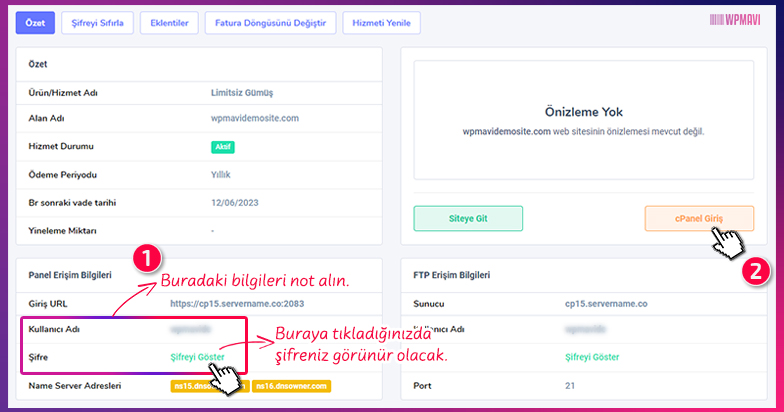
cPanel’e Ulaşma Adım 3
4- Böylece cPanel giriş ekranına ulaşıyorsunuz. Giriş formunu az önce not aldığınız bilgilere göre doldurun ve Oturum Açma butonuna tıklayarak cPanel’e giriş yapın.
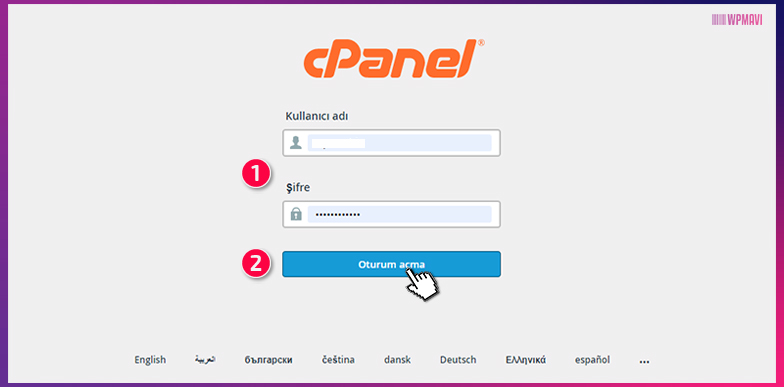
cPanel’e Ulaşma Adım 4
5- Giriş yaptığınızda panelin dili Türkçe olabilir. Anlatımı İngilizce panel üzerinden yapacağım için dilerseniz siz de panelin dilini İngilizce yapın.
cPanel’in dilini İngilizce yapmak için;
1- Sağ üst kısımda bulunan kullanıcı adınıza tıklayın.
2- Açılan menüden Dili Değiştir seçeneğine tıklayın.
3- Sonrasında açılan sayfada sol taraftan Bir Dil Seçin seçeneğine tıklayıp açılan seçeneklerden İngilizce (English) seçin.
4- Altta bulunan Değiştir butonuna tıklayarak ayarlarınızı kaydedin.
5- Son olarak cPanel ana sayfasına ulaşmak için sol üst köşede bulunan cPanel logosuna tıklayın.
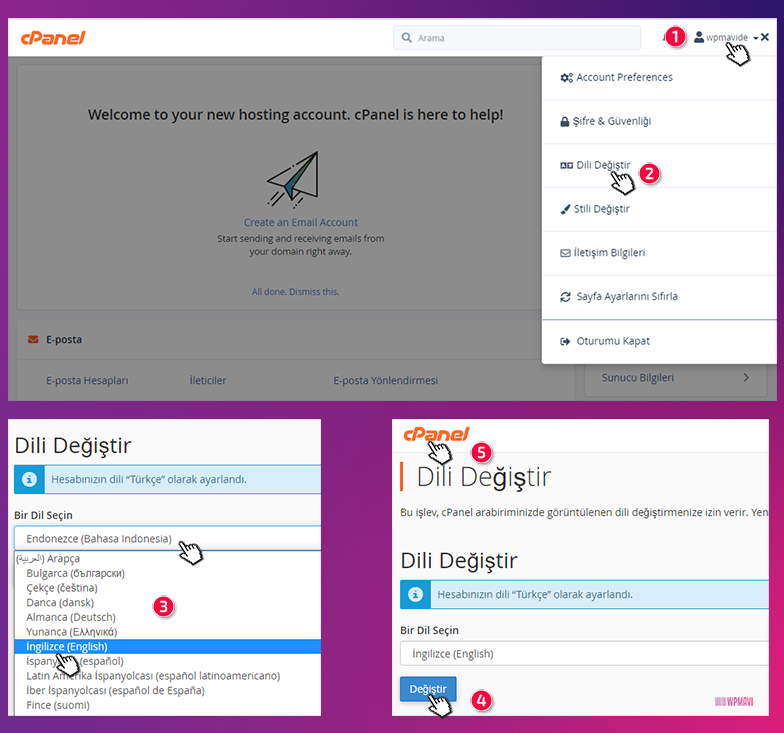
cPanel’in Dilini Değiştirme
Dil değişikliğini yaptıktan sonra, güvenli bağlantı için SSL sertifikası kontrolü ve kurulumu yapmak üzere bir sonraki adıma geçelim.
3. Adım: SSL Sertifikası Kontrolü ve Kurulumu
Site ile ziyaretçi arasındaki bağlantının güvenilirliğini sağlayan SSL sertifikası, artık tüm siteler için standart ve zorunlu hale gelmiştir. Genel olarak bu sertifika hostinginizde kurulu halde gelir fakat bazen teknik problemler nedeniyle kurulu olmayabiliyor.
Bu adımda SSL sertifikasının kurulu olup olmadığını kontrol edeceğiz. Kurulu değilse de birkaç tıklama ile kolayca kuracağız.
1- cPanel anasayfasındayken sayfanın biraz aşağısına inip Security başlığını bulun. Bu başlık altındaki SSL / TLS Status seçeneğine tıklayın.
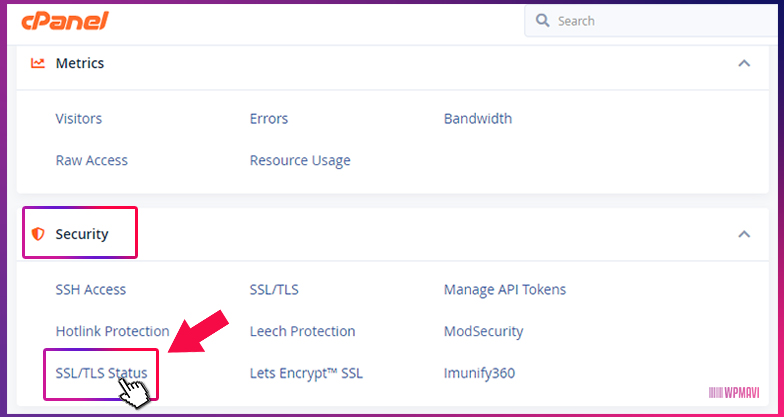
SSL Sertifikası Kontrolü Adım 1
2- Açılan sayfada sol kısımda domain adresinizin tüm uzantıları listelenecekti. Eğer bu uzantılar yanında yeşil renkli kilit ikonlar mevcutsa bu, SSL sertifikanızın kurulu olduğu anlamına gelir. Bu durumda sayfanın sol üst kısmında bulunan cPanel logosuna tıklayarak anasayfaya geçin ve bu anlatımdaki 4. Adım WordPress Kurulumu alt başlığından emlak sitesi kurma işlemlerine devam edin.
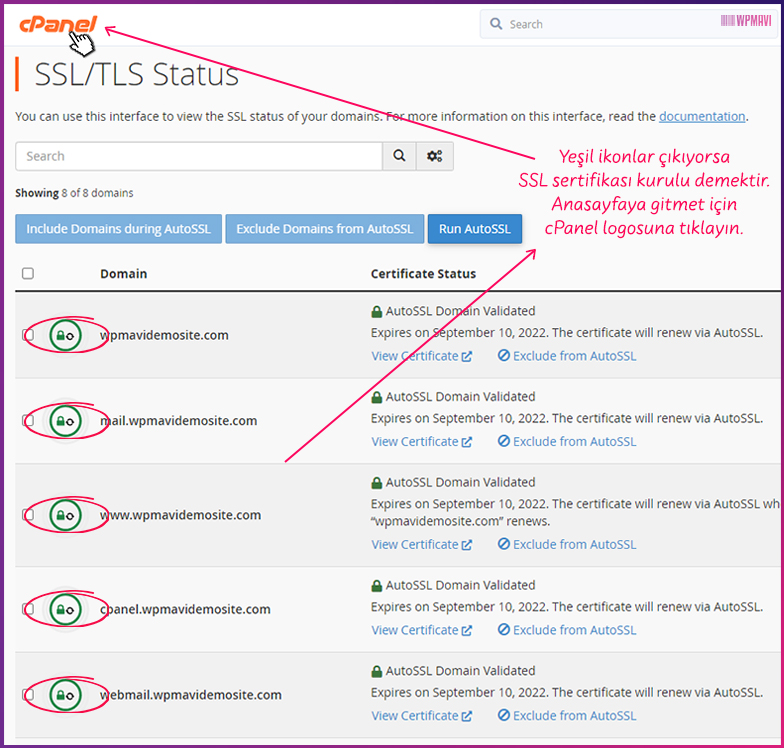
SSL Sertifikası Kontrolü Adım 2
3- Eğer domain adreslerinizin uzantılarının yanlarında kırmızı ikonlar çıkıyorsa, SSL sertifikası kurulmamış demektir.
Bu durumda öncelikle tüm uzantıları seçili hale getirin.
Ardından üst kısımdaki Run AutoSSL butonuna tıklayın ve kurulumun bitmesini bekleyin.
Kurulum bitip tüm ikonlar yeşile dönünce sayfanın üst kısmındaki cPanel logosuna tıklayıp anasayfaya geçin.
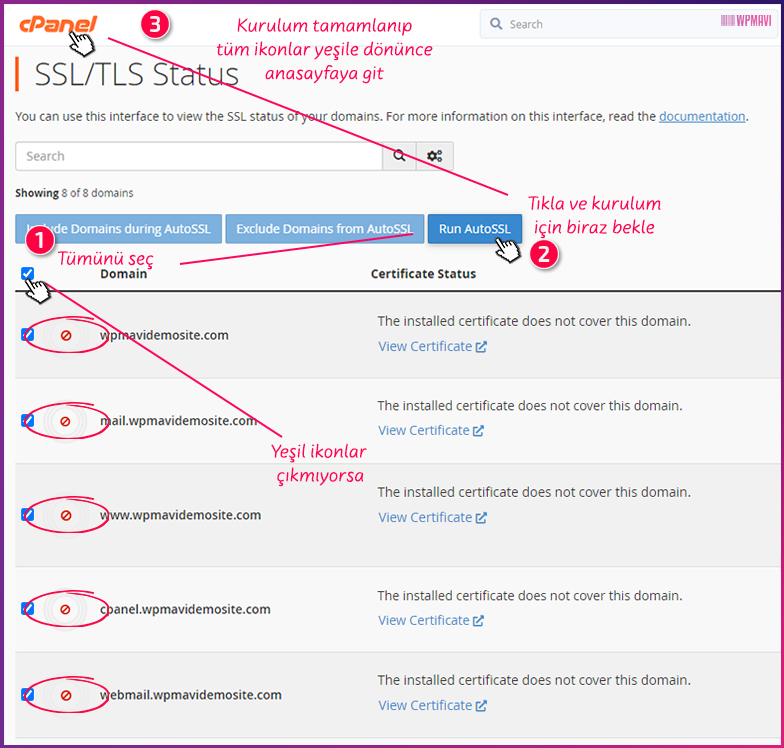
SSL Sertifikası Kurulumu
4. Adım: WordPress Kurulumu
Emlak sitesi tasarım aşamasına geçmeden öncelikle sitemizin temel altyapısını oluşturacak WordPress kurulumunu yapalım. Kurulumu yine cPanel üzerinden birkaç tıklama ile kolayca yapacağız.
1- Öncelikle cPanel anasayfasındayken en alta inin. Hazır Yazılım Kurucu başlığını bulun ve başlık altındaki WordPress seçeneğine tıklayın.
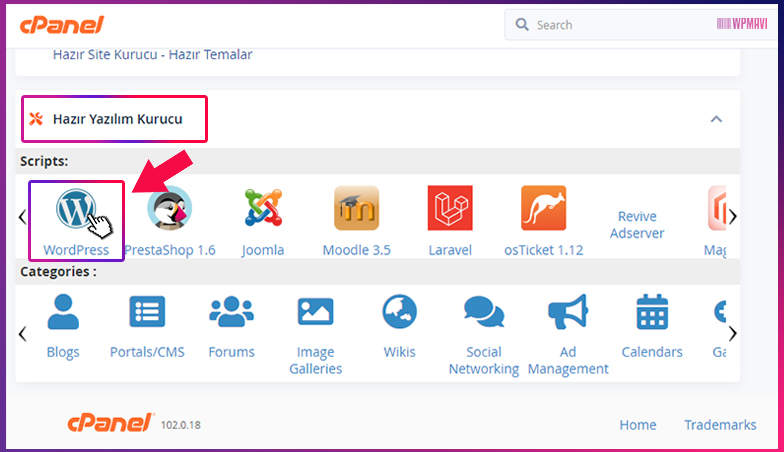
cPanel WordPress Seçeneği
2- Karşınıza gelen sayfada Install Now butonuna tıklayın.
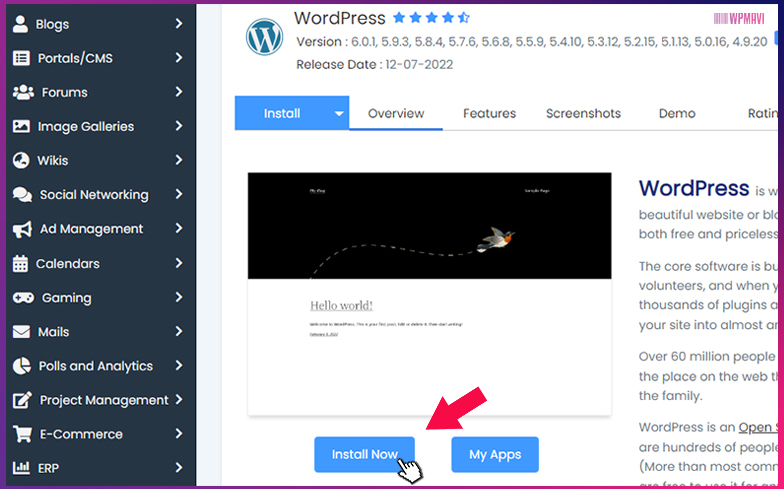
cPanel WordPress Kurulum Butonu
3- Emlak sitesi WordPress kurulumu için bu sayfadaki seçenekleri aşağıdaki talimatlara göre doldurun.
Software Setup Bölümü
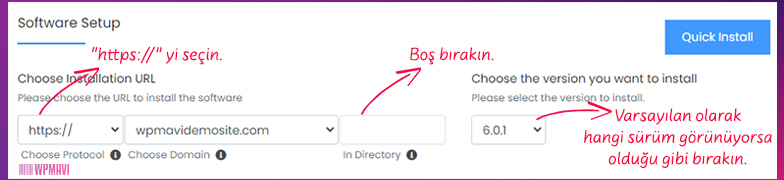
WordPress Kurulumun Formu – Software Setup Bölümü
- Choose Protocol: Domain adresinizin başında yer alacak protokolü başında www. olmayan ve https’li halini seçin. Yani sadece https:// seçin. Bu şekilde protokol yapınız şu şekilde olacaktır: . www olan versiyonu veya olmayan versiyonu arasında bir fark olmadığı gibi tercih tamamen sizin. Fakat artık www ön eki pek kullanılmıyor. Kullanmanın hiç bir anlamı da yok.
- Choose Domain: Emlak siteniz için aldığınız domain adresinin seçimini yapacaksınız. Domain adresiniz seçili bir şekilde gelecektir zaten.
- in Directory (Optional): Burayı kesinlikle boş bırakın. (herhangi bir şey yazıyorsa mutlaka silin, boş kalsın.)
- Choose the verison: Bu kısım olduğu gibi kalsın. Yani varsayılan ayar ne olarak hangi versiyon mevcutsa, o şekilde bırakın.
Site Settings ve Admin Account Bölümü
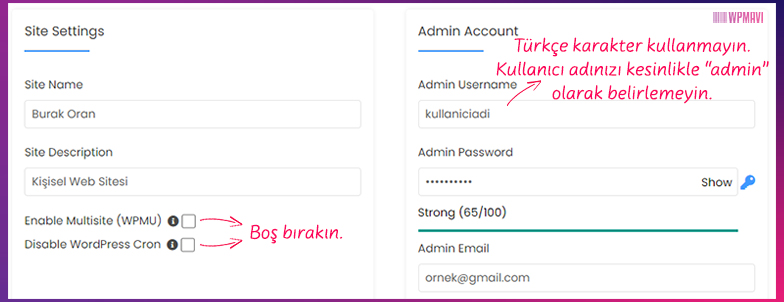
WordPress Kurulum Formu – Site Settings ve Admin Account
- Site Name: Site ismini buraya yazın.
- Site Description: Sloganınızı buraya yazın. ( İsim ve slogan bölümlerini sonradan site yönetim panelinizden değiştirebilirsiniz )
- Enable Multi-site: Multi site işlevi işimize yaramayacaktır. O yüzden bu kısmı işaretlemeyin.
- Disable WordPress Cron: Bu kısmı da işaretlemeyin.
- Admin Username: Sitenizin yönetim, yani admin panelinize girişiniz için bir kullanıcı adı belirleyin. Güvenliğiniz için tahmin edilmesi zor bir kullanıcı adı oluşturun. Türkçe karakter kullanmayın.
- Admin Password: Bu kısımdan ise yine yönetim paneli girişiniz için güçlü bir şifre belirleyin. ( Kullanıcı adı ve şifre bilgilerini bir yere mutlaka not edin. )
- Admin Email: Buradan ise sıklıkla kullandığınız bir e-posta adresi tanımlayın.
Choose Language ve Select Plugins Bölümü
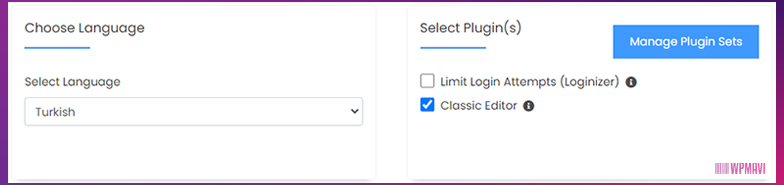
WordPress Kurulum Formu – Chose Language ve Select Plugins
- Select Language: Bu kısımdan emlak sitenizin yönetim panelinin dilini belirliyorsunuz. Kullanmak istediğiniz dili seçersiniz.
- Limit Login Attempts: Bu kısmı da işaretlemeyin. Giriş denemesi sınırlaması işlevini de daha sonra güvenlik eklentileri ile halletmek daha sağlıklı.
- Classic Editör: Bunu da işaretleyin.
4- Emlak Sitesi WordPress kurulum formunda başka bir işlem yapmanıza gerek yok. Formu yukarıdaki talimatlara göre doldurduktan sonra en altta bulunan Install butonuna tıklayın.
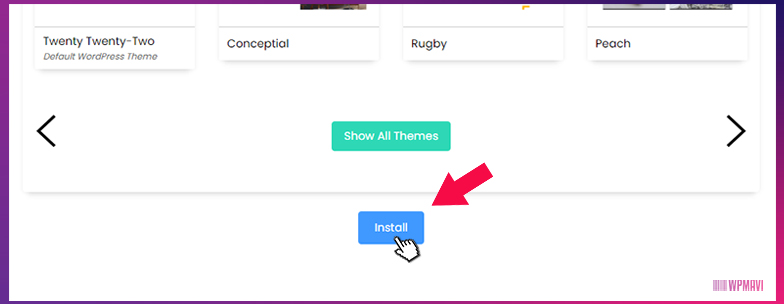
WordPress Kurulumu Install Butonu
5- Kurulum birkaç dakika sürebilir. Kurulum tamamlanınca karşınıza alttaki resimde olduğu gibi bir ekran gelecek.
Ekranda Administrative URL bölümünde belirtilen link, sizi kurduğunuz sitenin yönetim paneline yani admin paneline ulaştırır. Bu link aslen domain adresinizin sonuna /wp-admin eklenmiş halidir.
Yani,
Siz de her zaman alan adınızın sonuna /wp-admin yazarak sitenizin yönetim paneline ulaşabilir, kurulum formunda belirlediğiniz kullanıcı adı ve şifrenizle giriş yapabilirsiniz.
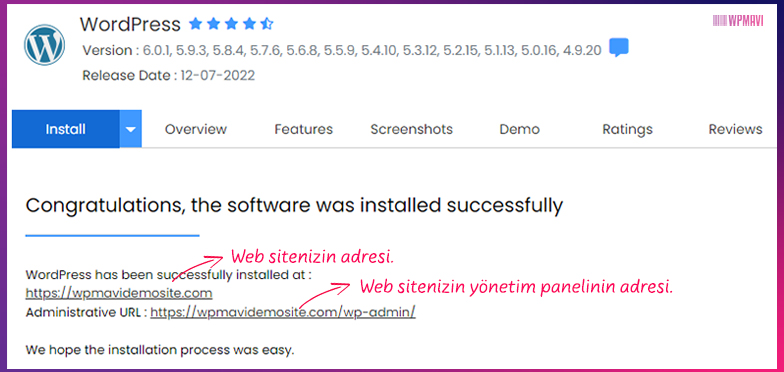
Site Yönetim Paneli Adresi
Bu işlemler tamamlandıktan sonra emlak siteniz yayında. Yani henüz hazır olmasa da sitenize 7/24 dünyanın her yerinden ulaşılabilir. Tabii şu an site içeriğinizde sadece WordPress kurulumuyla varsayılan olarak gelen tema ve içerikler mevcut.
Sıradaki adımda WordPress altyapısı ile temelini oluşturduğumuz web sitesini tamamen işlevsel bir emlak sitesine dönüştüreceğiz.
5. Adım: Emlak Sitesi Tasarım Aşaması
Buraya kadar anlattığım tüm işlemler aslında türü ne olursa olsun bir internet sitesi kurabilmek için yapılan standart işlemler. Emlak sitesi nasıl kurulur sorusunun cevabı ise tam bu noktada, yani tasarım aşamasında başlıyor.
Kuracağınız emlak sitesinin altyapısını oluşturan, az önce kurduğumuz WordPress’in en güzel özelliği de bu zaten; WordPress’e özel hazırlanmış, akla gelebilecek her türden siteye uygun onbinlerce tema mevcut. ( bkz. Tema Nedir? )
Bu noktadan sonra emlak web tasarımı için yapmanız gereken sitenize uygun olduğunu düşündüğünüz görünüme ve işlevselliğe sahip bir tema bulup sitenize giydirmek.
Hatta emlak siteniz için seçeceğiniz temaların çoğunun içerisinde hazır emlak sitesi şablonları da mevcut.
Yani bir emlak sitesi için gerekli tüm tasarımsal özellikleri barındıran hazır bir siteyi olduğu gibi WordPress ile kurduğunuz siteye tek tıklamayla birebir aktarabilir, aktardığınız bu hazır siteyi kendinize göre kolayca düzenleyebilir, böylece tasarımla uğraşmanıza gerek kalmadan sadece demo içerikleri kendinize göre değiştirerek emlak sitenizi çok kısa bir sürede kurabilirsiniz.
Mesela;
# Buraya tıklayarak dünyanın en büyük WordPress tema marketlerinden birine gidelim ve emlak web sitesi tasarımı için hazır temaları nasıl bulabileceğimize bakalım.
# Açılan sayfada bir arama kutusu göreceksiniz. Buraya kuracağınız site türü ile ilgili bir arama terimini İngilizce olarak yazıp Search butonuna tıklamanız yeterli. Biz emlak sitesi kuracağımız için buraya real estate yazıyoruz ve aratıyoruz.
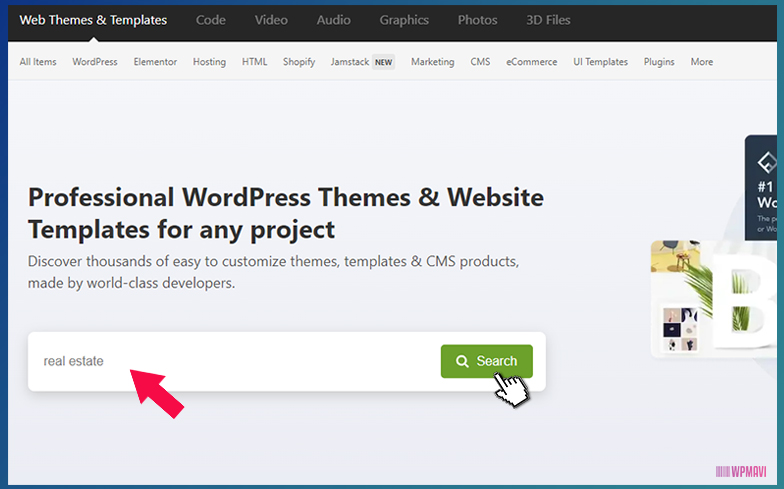
Tema Arama
# Karşınıza yüzlerce hazır emlak web sitesi tasarımı yani temaları listelenecek. Bu listedeki herhangi bir tema üzerine tıklayarak temayla ilgili özelliklere ulaşabilir ya da direkt Live Preview butonuna tıklayarak temanın bir site üzerinde kurulu hallerini yani demolarını görebilirsiniz.
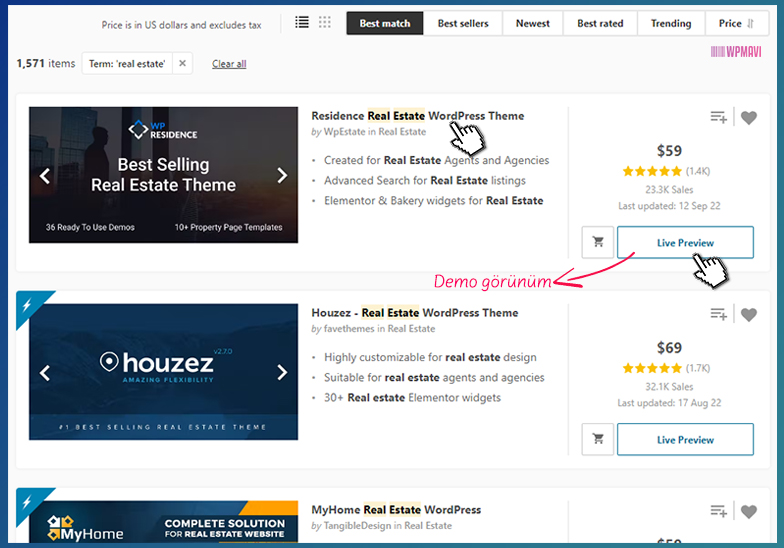
Tema İnceleme
# Mesela buradaki emlak temasının özelliklerine bakalım.
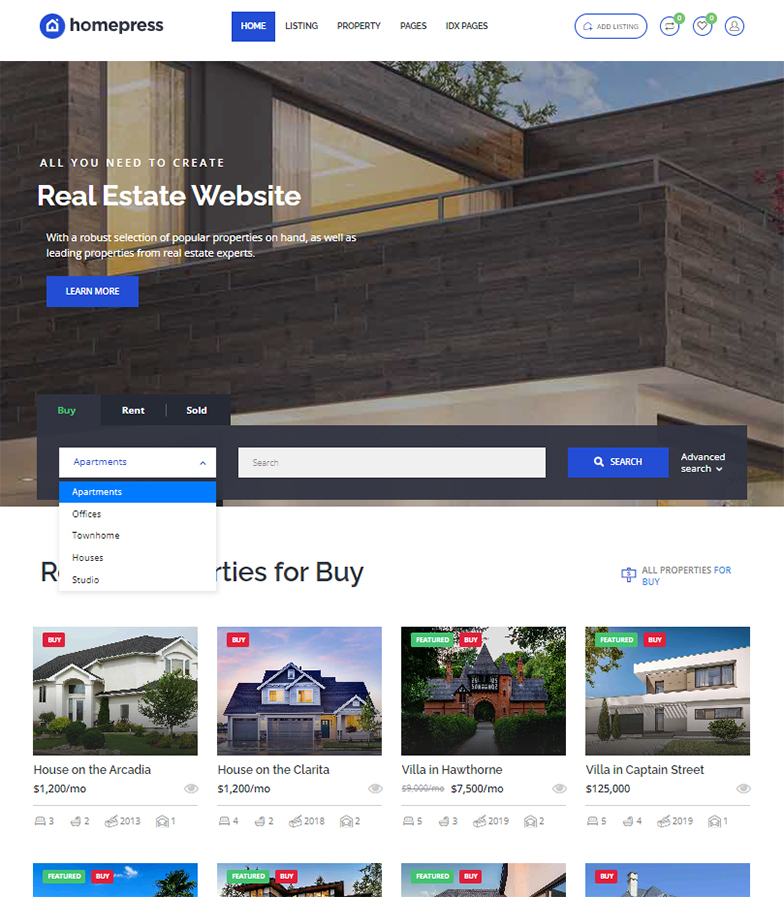
Emlak Sitesi Tema Örneği 1
Tema içerisinde 17 farklı görünüme sahip hazır emlak sitesi şablonları yer alıyor. Bu şablonlardan beğendiğinizi tüm tasarım ögeleri ve içeriğiyle birlikte direkt sitenize import edebiliyor yani aktarabiliyorsunuz.
Ziyaretçileriniz üyelik oluşturarak ilanlardaki evleri favorilerine ekleyebiliyorlar.
Emlakların konumlarını Google Haritalar üzerinde gösterebiliyorsunuz. Hatta direkt olarak haritalar üzerinden emlak aratması yapılabiliyor.
Tema içerisinde entegre bir kredi hesaplama aracı da mevcut. Ziyaretçileriniz bu aracı kullanarak geri ödemesi, taksit sayılarını vs hesaplayabiliyorlar.
Dahili sayfa düzenleyici ile de site içeriklerinin sürükle bırak, tıkla değiştir gibi yöntemlerle kodlamaya gerek duymadan kolayca düzenleyebiliyorsunuz.
Ve bunun gibi daha birçok işlevsel özelliği barındıran bu tema bir emlak sitesi için gayet uygun bir seçim olabilir.
# Veya buradaki temayı da inceleyelim.
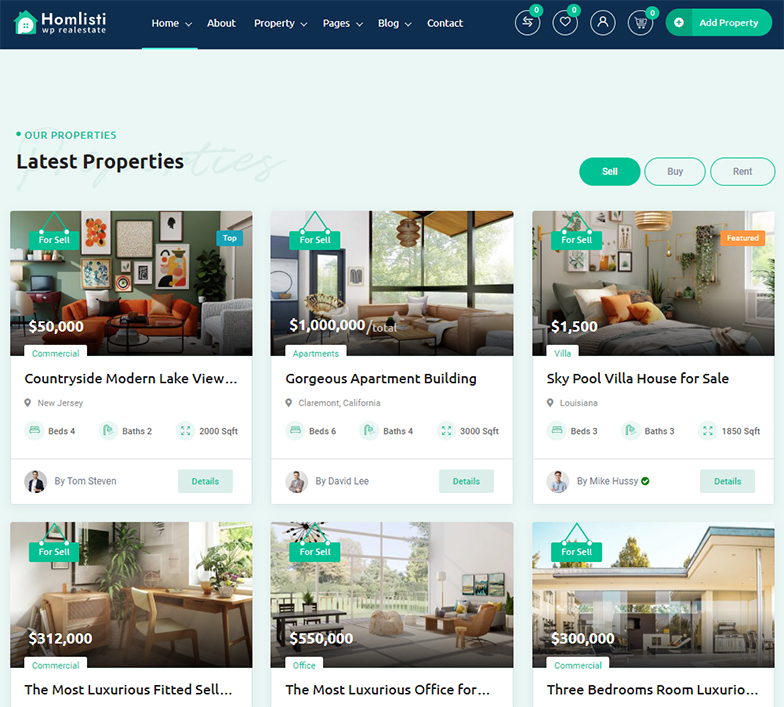
Emlak Sitesi Örneği 2
Bu temada öne çıkan özellik olarak dışarıdan kullanıcıların emlak ilanı açabilmesi ve bunun için premium üyelikler satılabileceğini görüyoruz. Hatta belirli ilanları ekstra ücret ile listelemede üst sıralara çıkarabilme gibi site sahibine gelir sağlayacak birtakım özellikler de mevcut.
Emlak listeleme, uçtan uca kolay emlak ilanı verebilme, kullanışlı kullanıcı kontrol paneli, canlı chat, 360 derece sanal tur, çoklu dil desteği gibi daha birçok özelliğe de sahip, gayet işlevsel bu wordpress emlak sitesi teması ile profesyonel bir emlak sitesine sahip olabiliyorsunuz.
# Siz de bu şekilde aratma yaparak hazır emlak web sitesi şablonlarına tek tek bakıp özelliklerini inceleyebilir, demolarını görebilir, sizin için en uygun temayı böylece bulabilirsiniz.
İsterseniz WordPress Emlak Temaları yazıma giderek sizin için seçip incelediğim temalara da göz atabilirsiniz.
Peki bu temaları nasıl indirip, kurup, düzenleyeceğim diyorsanız da;
Altta bulunan videomdaki site tasarımı bölümünde tema indirme ve kurma ile ilgili tüm detayları anlatıyorum. (Videoda anlattığım diğer tüm adımlar da zaten bu yazıda anlattığım adımlarla birebir aynı) Videomu izleyerek tema indirme, kurma ve düzenleme konusundaki genel mantığı rahatlıkla çözebilirsiniz.
Umarım Emlak Sitesi Nasıl Kurulur? [Adım Adım Emlak Sitesi Kurmak] başlıklı yazımı yararlı bulmuşsunuzdur. Teşekkürlerinizi, yazımı sosyal mecralarda paylaşarak gösterebilirsiniz. Bu benim için fazlasıyla yeterli olacaktır.
Emlak Sitesi Nasıl Kurulur? [Adım Adım Emlak Sitesi Kurmak] Burak Oran